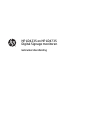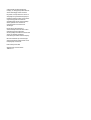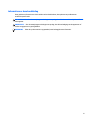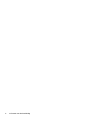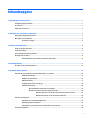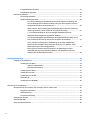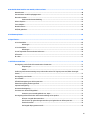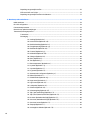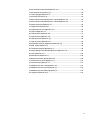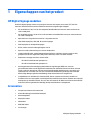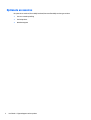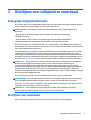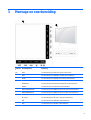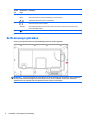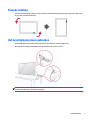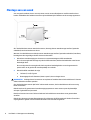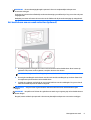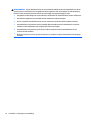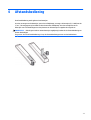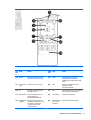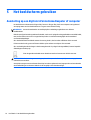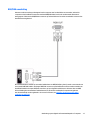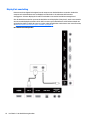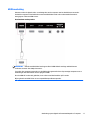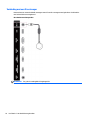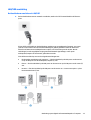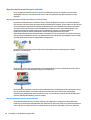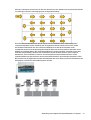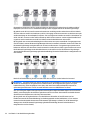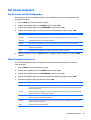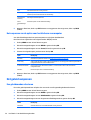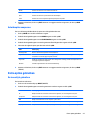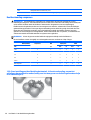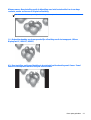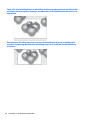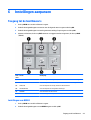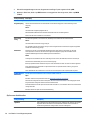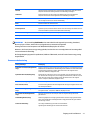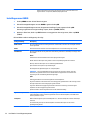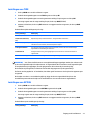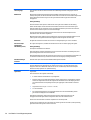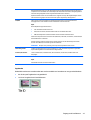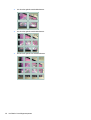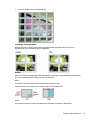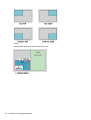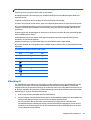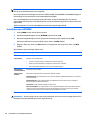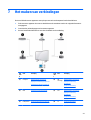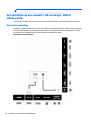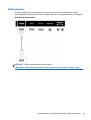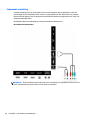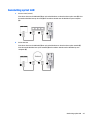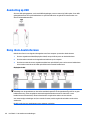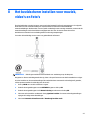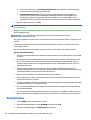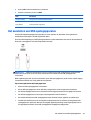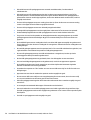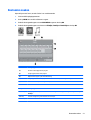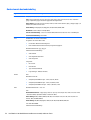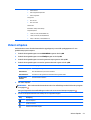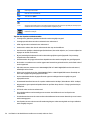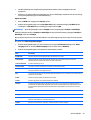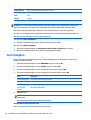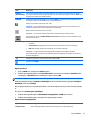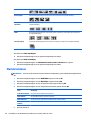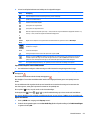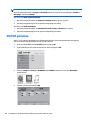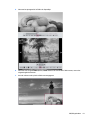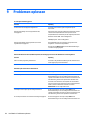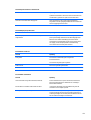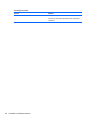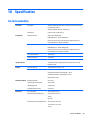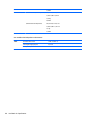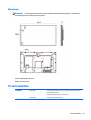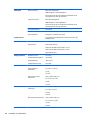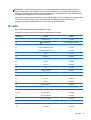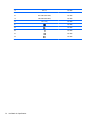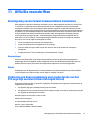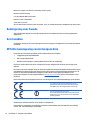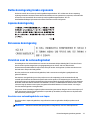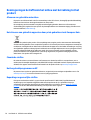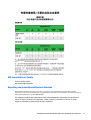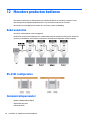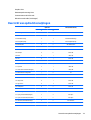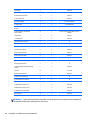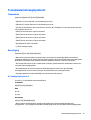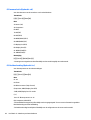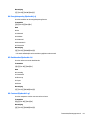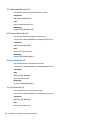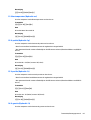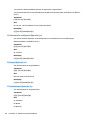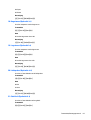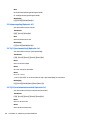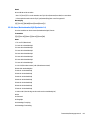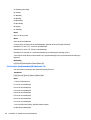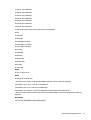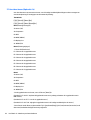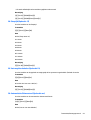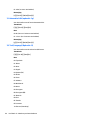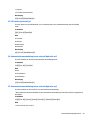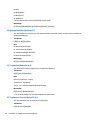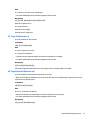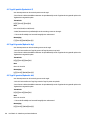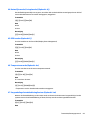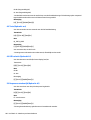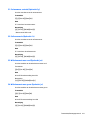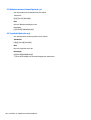HP LD4235 en HP LD4735
Digital Signage monitoren
Gebruikershandleiding

© 2014 Hewlett-Packard Development
Company, L.P. De bijgevoegde informatie kan
zonder aankondiging worden veranderd.
De garantie voor HP producten en services is
vastgelegd in de garantieverklaringen bij de
betreffende producten. Niets in dit document
mag worden opgevat als aanvullende
garantiebepaling. HP kan niet aansprakelijk
worden gehouden voor technische of
redactionele fouten of omissies in de
verklaringen.
De informatie in deze publicatie is
auteursrechtelijk beschermd. Niets uit deze
publicatie mag worden gekopieerd,
vermenigvuldigd of vertaald in een andere taal
zonder voorafgaande schriftelijke
toestemming van Hewlett-Packard Company.
Microsoft en Windows zijn in de Verenigde
Staten gedeponeerde handelsmerken van de
bedrijvengroep van Microsoft.
Eerste editie (januari 2014)
Artikelnummer van dit document:
749846:-331

Informatie over deze handleiding
Deze gids bevat informatie over het instellen van het beeldscherm, het oplossen van problemen en
technische specificaties.
WAARSCHUWING! Als u de aanwijzingen na dit kopje niet opvolgt, kan dit leiden tot lichamelijk letsel of
levensgevaar.
VOORZICHTIG: Als u de aanwijzingen na dit kopje niet opvolgt, kan dit beschadiging van de apparatuur of
verlies van gegevens tot gevolg hebben.
OPMERKING: Tekst die op deze manier is opgemaakt, bevat belangrijke extra informatie.
iii

iv Informatie over deze handleiding

Inhoudsopgave
1 Eigenschappen van het product ...................................................................................................................... 1
HP Digital Signage modellen ................................................................................................................................. 1
Accessoires ............................................................................................................................................................ 1
Optionele accessoires ............................................................................................................................................ 2
2 Richtlijnen voor veiligheid en onderhoud ........................................................................................................ 3
Belangrijke veiligheidsinformatie ......................................................................................................................... 3
Richtlijnen voor onderhoud ................................................................................................................................... 3
De monitor reinigen ............................................................................................................................. 4
3 Montage en voorbereiding ............................................................................................................................. 5
De IR-ontvanger gebruiken ................................................................................................................................... 6
Staande indeling .................................................................................................................................................... 7
Het beveiligingssysteem gebruiken ...................................................................................................................... 7
Montage aan een wand .......................................................................................................................................... 8
Het beeldscherm aan een wand vastzetten (optioneel) .................................................................... 9
4 Afstandsbediening ...................................................................................................................................... 11
Knoppen op de afstandsbediening ..................................................................................................................... 12
5 Het beeldscherm gebruiken .......................................................................................................................... 14
Aansluiting op een digitale informatiemediaspeler of computer ...................................................................... 14
RGB/VGA aansluiting ......................................................................................................................... 15
DisplayPort aansluiting ..................................................................................................................... 16
HDMI aansluiting ............................................................................................................................... 17
Verbinding met een IR-ontvanger .................................................................................................... 18
LAN/VOE aansluiting ......................................................................................................................... 19
Het beeldscherm aansluiten via LAN/VOE ..................................................................... 19
Meerdere monitoren met één speler verbinden ............................................................ 20
Meerdere monitoren verbinden met Video Over Ethernet (VOE) ................ 20
Meerdere monitoren in de Tile-modus verbinden ....................................... 20
Het scherm aanpassen ........................................................................................................................................ 23
Het kiezen van een afbeeldingsmodus ............................................................................................. 23
Afbeeldingsopties aanpassen ........................................................................................................... 23
Het aanpassen van de opties voor beeldscherm van computer ...................................................... 24
Het geluid aanpassen .......................................................................................................................................... 24
v

Een geluidsmodus selecteren ........................................................................................................... 24
Geluidsopties aanpassen .................................................................................................................. 25
Extra opties gebruiken ........................................................................................................................................ 25
De invoerlijst gebruiken .................................................................................................................... 25
Beeldverhouding aanpassen ............................................................................................................ 26
16:9 : Deze instelling past de afbeelding horizontaal, in lineaire verhouding, aan
om het volledige scherm vullend te maken (nuttig voor het weergeven van dvd's
die geformateerd zijn in de verhouding 4:3). ................................................................. 26
Alleen scannen : Deze instelling geeft de afbeelding weer in de beste kwaliteit en
in een hoge resolutie, zonder verlies van de originele afbeelding. ............................... 27
1:1 : De beeldverhouding van de oorspronkelijke afbeelding wordt niet
aangepast. (Alleen DisplayPort PC, HDMI PC, RGB PC) ................................................... 27
4:3 : Deze instelling geeft een afbeelding in de originele beeldverhouding van 4:3
weer. Zowel links als rechts op het scherm verschijnen zwarte balken. ...................... 27
Zoom : Met deze instelling kunt u de afbeelding zonder enige aanpassing en
gevuld over het volledige scherm weergeven. De boven- en onderkant van de
afbeelding worden echter wel bijgesneden. .................................................................. 28
Bioscoopzoom : Kies Bioscoopzoom wanneer u de afbeelding in de juiste
verhouding wilt vergroten. Opmerking: Wanneer u de afbeelding vergroot of
verkleind, kan de afbeelding vervormen. ...................................................................... 28
6 Instellingen aanpassen ................................................................................................................................ 29
Toegang tot de hoofdmenu's .............................................................................................................................. 29
Instellingen voor BEELD .................................................................................................................... 29
Opties voor beeldmodus ................................................................................................ 30
Geavanceerde besturing ................................................................................................. 31
Instellingen voor AUDIO .................................................................................................................... 32
Instellingen voor TIME ...................................................................................................................... 33
Instellingen voor OPTION .................................................................................................................. 33
Afbeelding-ID .................................................................................................................................... 39
Instellingen voor NETWERK .............................................................................................................. 40
7 Het maken van verbindingen ........................................................................................................................ 41
Het aansluiten op een computer, HD-ontvanger, DVD of videorecorder ........................................................... 42
DisplayPort aansluiting ..................................................................................................................... 42
HDMI aansluiting ............................................................................................................................... 43
Component aansluiting ..................................................................................................................... 44
Aansluiting op het LAN ........................................................................................................................................ 45
Aansluiting op USB .............................................................................................................................................. 46
Daisy chain-beeldschermen ................................................................................................................................ 46
vi

8 Het beeldscherm instellen voor muziek, video's en foto's ............................................................................... 47
Netwerkstatus ..................................................................................................................................................... 48
Het aansluiten van USB-opslagapparaten .......................................................................................................... 49
Bestanden zoeken ............................................................................................................................................... 51
Ondersteunde bestandsindeling ...................................................................................................... 52
Video's afspelen ................................................................................................................................................... 53
Foto's bekijken ..................................................................................................................................................... 56
Muziek luisteren .................................................................................................................................................. 58
PIP/PBP gebruiken ............................................................................................................................................... 60
9 Problemen oplossen .................................................................................................................................... 62
10 Specificaties ............................................................................................................................................. 65
42-inch modellen ................................................................................................................................................ 65
Afmetingen ........................................................................................................................................ 67
47-inch modellen ................................................................................................................................................ 67
Afmetingen ........................................................................................................................................ 69
Vooraf ingestelde schermresoluties herkennen ................................................................................................ 70
DTV modus ........................................................................................................................................................... 70
IR-codes ............................................................................................................................................................... 71
11 Officiële voorschriften ............................................................................................................................... 73
Kennisgeving van de Federal Communications Commission ............................................................................. 73
Aanpassingen .................................................................................................................................... 73
Kabels ................................................................................................................................................ 73
Verklaring van Overeenstemming voor producten die van het FCC-logo zijn voorzien (Alleen Verenigde
Staten) ................................................................................................................................................................. 73
Kennisgeving voor Canada .................................................................................................................................. 74
Avis Canadien ....................................................................................................................................................... 74
Officiële kennisgeving van de Europese Unie ..................................................................................................... 74
Duitse kennisgeving inzake ergonomie .............................................................................................................. 75
Japanse kennisgeving ......................................................................................................................................... 75
Koreaanse kennisgeving ..................................................................................................................................... 75
Vereisten voor de netvoedingskabel .................................................................................................................. 75
Vereisten voor netvoedingskabels voor Japan ................................................................................ 75
Kennisgevingen betreffende het milieu met betrekking tot het product .......................................................... 76
Afvoeren van gebruikte materialen .................................................................................................. 76
Het afvoeren van gebruikte apparaten door privé-gebruikers in de Europese Unie. ..................... 76
Chemische stoffen ............................................................................................................................ 76
Het hergebruikprogramma van HP ................................................................................................... 76
vii

Beperking van gevaarlijke stoffen .................................................................................................... 76
EEE voorschrift voor Turkije ............................................................................................................. 77
Beperking van gevaarlijke stoffen in de Oekraïne ........................................................................... 77
12 Meerdere producten bedienen .................................................................................................................... 78
Kabel aansluiten .................................................................................................................................................. 78
RS-232C configuraties ......................................................................................................................................... 78
Communicatieparameter .................................................................................................................................... 78
Overzicht van opdrachtverwijzingen .................................................................................................................. 79
Transmissie/ontvangstprotocol ......................................................................................................................... 81
Transmissie ....................................................................................................................................... 81
Bevestiging ........................................................................................................................................ 81
01. Voeding (Opdracht: k a) ............................................................................................ 81
02. Invoerselectie (Opdracht: x b) .................................................................................. 82
03. Beeldverhouding (Opdracht: k c) .............................................................................. 82
04. Energiebesparing (Opdracht: j q) .............................................................................. 83
05. Beeldmodus (Opdracht: d x) ..................................................................................... 83
06. Contrast (Opdracht: k g) ........................................................................................... 83
07. Helderheid (Opdracht: k h) ....................................................................................... 84
08. Scherpte (Opdracht: k k) ........................................................................................... 84
09. Kleur (Opdracht: k i) .................................................................................................. 84
10. Tint (Opdracht: k j) .................................................................................................... 84
11. Kleurtemperatuur (Opdracht: x u) ............................................................................ 85
12. H-positie (Opdracht: f q) ........................................................................................... 85
13. V-positie (Opdracht: f r) ............................................................................................ 85
14. H-grootte (Opdracht: f s) .......................................................................................... 85
15. Automatische configuratie (Opdracht: j u) ............................................................... 86
16. Balans (Opdracht: k t) ............................................................................................... 86
17. Geluidsmodus (Opdracht: d y) .................................................................................. 86
18. Hoge tonen (Opdracht: k r) ....................................................................................... 87
19. Lage tonen (Opdracht: k s) ....................................................................................... 87
20. Luidspreker (Opdracht: d v) ...................................................................................... 87
21. Geluid uit (Opdracht: k e) .......................................................................................... 87
22. Volumeregeling (Opdracht: k f) ................................................................................ 88
23. Tijd 1 (jaar/maand/dag) (Opdracht: f a) ................................................................... 88
24. Tijd 2 (uren/minuten/seconden) (Opdracht: f x) ...................................................... 88
25. Uit-timer (Herhaalmodus/tijd) (Opdracht: f e) ......................................................... 89
26. Aan-timer (Herhaalmodus/tijd) (Opdracht: f d) ....................................................... 90
27. Aan-timer Invoer (Opdracht: f u) .............................................................................. 92
28. Slaaptijd (Opdracht: f f) ............................................................................................ 93
29. Vertraagd Inschakelen (Opdracht: f h) ..................................................................... 93
viii

30. Automatische Sluimerstand (Opdracht: m n) ........................................................... 93
31. Automatisch Uit (opdracht: f g) ................................................................................ 94
32. Taal (Language) (Opdracht: f i) ................................................................................. 94
33. ISM-modus (opdracht: j p) ........................................................................................ 95
34. Automatische omschakeling Invoer-selectie (Opdracht: m i) ................................. 95
35. Automatische omschakeling Invoer-selectie (Opdracht: m j) ................................. 95
36. Opnieuw instellen (Opdracht: f k) ............................................................................. 96
37. Tegelmodus (Opdracht: d d) ..................................................................................... 96
38. Tegelmodus Controle (Opdracht: d z) ...................................................................... 96
39. Tegel-ID (Opdracht: d i) ............................................................................................ 97
40. Tegel H-positie (Opdracht: d e) ................................................................................ 97
41. Tegel V-positie (Opdracht: d f) ................................................................................. 98
42. Tegel H-grootte (Opdracht: d g) ............................................................................... 98
43. Tegel V-grootte (Opdracht: d h) ............................................................................... 98
44. Natuurlijke modus (in tegelmodus) (Opdracht: d j) ................................................. 99
45. DPM- modus (Opdracht: f j) ...................................................................................... 99
46. Temperatuurwaarde (Opdracht: d n) ....................................................................... 99
47. Vergrendeling afstandsbediening/toetsen (Opdracht: k m) ................................... 99
48. Toets (Opdracht: m c) ............................................................................................. 100
49. OSD-selectie (Opdracht: k l) ................................................................................... 100
50. Respons verstreken tijd (Opdracht: d l) ................................................................. 100
51. Serienummer controle (Opdracht: f y) ................................................................... 101
52. Softwareversie (Opdracht: f z) ............................................................................... 101
53. Witbalans met meer rood (Opdracht: j m) .............................................................. 101
54. Witbalans met meer groen (Opdracht: j n) ............................................................. 101
55. Witbalans met meer blauw (Opdracht: j o) ............................................................ 102
56. Tegenlicht (Opdracht: m g) ..................................................................................... 102
ix

x

1 Eigenschappen van het product
HP Digital Signage modellen
De HP LCD-digital signage-monitoren zijn uitgerust met een wide-aspect active matrix TFT (thin film
transistor) beeldscherm De monitoren hebben ondermeer de volgende eigenschappen:
●
HP model LD4235, 106,7 cm (42-inch diagonaal)-breedbeeldscherm met een native resolution van
1920 x 1080 pixels
●
HP model LD4735 met 119,28 cm (47-inch) viewable area breedbeeldscherm en een native resolution
van 1920 x 1080 pixels
●
Kijkhoeken van 178 graden horizontaal en 178 graden verticaal
●
VGA, HDMI, DisplayPort, VOE, USB, IR en audio-ingangen
●
VGA, DisplayPort en luidsprekeruitgangen
●
RS232, LAN en externe bedieningsknoppen voor IR
●
Optie voor audio-ondersteuning voor externe luidsprekers
●
Ingebouwde USB-speler, netwerkhulpprogrammasoftware, video daisy-chaining via DP en VGA,
groeperen van IR voor tegelfunctie (daisy-chain via RS232); Video-over-Ethernet (VOE)
●
Ondersteunt montage-interfaces conform VESA:
◦
HP LD4235: 200 X 200 mm gatenpatroon
◦
HP LD4735: 400 X 400 mm gatenpatroon
●
Het meegeleverde softwarehulpprogramma Network Sign Manager (NSM) voor extern en
gecentraliseerd beheer van HP digitale informatieschermen. Gebruikers kunnen vanuit een centrale
locatie, zoals een datacentrum, alle aan het netwerk gekoppelde beeldschermen controleren en er
opdrachten naar verzenden. Zie voor meer informatie de HP Network Sign Manager User Guide (HP
Network Sign Manager gebruikershandleiding) die bij het beeldscherm is meegeleverd.
●
Compatibiliteit voor HP Video Over Ethernet (VOE), dat een systeem van software, hardware en
firmware levert voor het koppelen van HP Digitale informatieschermen aan een netwerk met computer/
mediaspelers op hetzelfde netwerk. Zie voor meer informatie de HP Video Over Ethernet User Guide (HP
Video Over Ethernet gebruikershandleiding) die bij het beeldscherm is meegeleverd.
Accessoires
●
Schijven met software en documentatie
●
Afstandsbediening (inclusief AAA-batterijen)
●
Netvoedingskabel
●
DisplayPort-kabel
●
HDMI-kabel
●
RGB (VGA)-kabel
●
IR-ontvanger
HP Digital Signage modellen 1

Optionele accessoires
De optionele accessoires (afzonderlijk leverbaar) kunnen afhankelijk van het type variëren.
●
Set voor staande opstelling
●
Set luidsprekers
●
Wandmontageset
2 Hoofdstuk 1 Eigenschappen van het product

2 Richtlijnen voor veiligheid en onderhoud
Belangrijke veiligheidsinformatie
Bij de monitor wordt een netvoedingskabel geleverd. Als een andere kabel wordt gebruikt, gebruik dan alleen
een stroombron en een aansluiting die voor deze monitor geschikt zijn.
WAARSCHUWING! U vermijdt als volgt het risico van een elektrische schok of beschadiging van de
apparatuur:
• Maak gebruik van de geaarde stekker van het netsnoer. De randaarde is een belangrijke
veiligheidsvoorziening.
• Steek de stekker van het netsnoer in een geaard stopcontact dat altijd goed bereikbaar is.
• Schakel de voeding naar het product uit door de stekker uit het stopcontact te halen.
Plaats uit het oogpunt van veiligheid niets op de net- of aansluitkabels. Leg de kabels zó dat niemand erop
kan gaan staan of erover kan struikelen. Trek niet aan een snoer of kabel. Als u de stekker uit het stopcontact
trekt, pak de kabel dan bij de stekker vast.
Lees de Handleiding voor veiligheid en comfort voor informatie over het vermijden van het risico op ernstige
verwondingen. Deze handleiding bevat informatie over de juiste plaatsing van de computer, een goede
zithouding, gezondheidsaspecten en gewoonten met betrekking tot het werken met de computer, alsmede
belangrijke instructies met betrekking tot elektrische en mechanische veiligheid. Deze handleiding vindt u op
het internet op
www.hp.com/ergo en/of op de documentatieschijf, als deze bij het beeldscherm geleverd is.
VOORZICHTIG: Om uw monitor en uw computer te beschermen, kunt u de netkabels van uw computer en
de bijbehorende randapparaten (zoals een monitor, printer, scanner) het best aansluiten op een
overspanningbeveiliging zoals een stekkerdoos met stroomstootbeveiliging (power strip) of een UPS-
apparaat (Uninterruptible Power Supply). Niet alle stekkerdozen bieden beveiliging tegen netstroompieken;
de stekkerdozen die dit wel doen, zijn voorzien van een label waarop dit staat aangegeven. Gebruik een
stekkerdoos waarvan de fabrikant een schadevervangingsbeleid voert, zodat u uw apparaten kunt vervangen
als de stroomstootbeveiliging niet werkt.
Gebruik meubels met geschikte en juiste afmetingen om uw monitor goed te ondersteunen.
WAARSCHUWING! Monitoren die verkeerd op een dressoir, boekenkast, boekenplank, bureau, luidspreker,
kist of verrijdbaar onderstel worden neergezet, kunnen omvallen en persoonlijk letsel veroorzaken.
Zorg ervoor dat u alle snoeren en kabels die u op de monitor aansluit verstandig leidt zodat niemand ze kan
vastpakken, eraan kan trekken of erover kan struikelen.
VOORZICHTIG: Zet het apparaat niet op een plaats waar er water op kan druppelen en/of spatten.
Zet geen zaken op het apparaat waar water in zit, zoals een vaas met bloemen.
Richtlijnen voor onderhoud
U kunt de prestaties van de monitor verbeteren en de levensduur ervan als volgt verlengen:
Belangrijke veiligheidsinformatie 3

●
Maak de monitorbehuizing niet open en probeer de monitor niet zelf te repareren. Gebruik alleen de
knoppen die in de bedieningsinstructies worden beschreven. Als de monitor niet goed werkt of gevallen
of beschadigd is, neem dan contact op met een erkende HP-leverancier, -verkoper of -serviceprovider.
●
Gebruik alleen een stroombron en -aansluiting die geschikt is voor deze monitor, zoals aangegeven op
het label en/of de achterkant van de monitor.
●
Zorg dat het totaal aantal ampères van de op hetzelfde stopcontact aangesloten apparaten de
stroomcapaciteit van het stopcontact niet overschrijdt en dat het totaal aantal ampères van de
apparaten op het verlengsnoer de stroomcapaciteit van het snoer niet overschrijdt. Kijk op het label om
het aantal ampères (A of AMPS) per apparaat te achterhalen.
●
Installeer de monitor in de buurt van een stopcontact dat u gemakkelijk kunt bereiken. U schakelt de
elektrische voeding van de monitor volledig uit door de stekker stevig vast te pakken en uit het
stopcontact te trekken. Trek nooit aan de kabel zelf om de stekker uit het stopcontact te trekken.
●
Schakel de monitor uit als u deze niet gebruikt. U kunt de levensduur van de monitor aanzienlijk
verlengen door een screensaver te gebruiken en de monitor uit te schakelen als u hem niet gebruikt.
VOORZICHTIG: Het zogenaamde inbranden van beeld of het ontstaan van spookbeelden komt voor bij
monitoren die langdurig hetzelfde stilstaande beeld op het scherm weergeven. Om inbranden of
spookbeelden te voorkomen en de levensduur van de monitor te verlengen, kunt u het best een van de
vier ISM-keuzemogelijkheden in het OSD-menu activeren, een screensaver-toepassing inschakelen,
regelmatig tussen stilstaand en bewegend beeld afwisselen of de monitor uitschakelen als u deze een
paar uur of langer niet gebruikt.
●
De sleuven en openingen in de behuizing zijn er ten behoeve van de ventilatie. U mag deze openingen
niet afdekken. Steek geen voorwerpen in de sleuven en andere openingen van de behuizing.
●
Laat de monitor niet vallen en plaats deze niet op een instabiele ondergrond.
●
Leg geen voorwerpen op het netsnoer en stap niet op het snoer.
●
Plaats de monitor in een goed geventileerde ruimte en niet in de volle zon of onder krachtige lampen, bij
een warmtebron zoals een verwarmingsradiator of in een vochtige omgeving.
●
Wanneer u de monitorvoet wilt verwijderen, kunt u de monitor het best met het scherm omlaag op een
zachte ondergrond leggen om krassen, beschadiging of breuk te voorkomen.
De monitor reinigen
1. Schakel de monitor uit en koppel de netkabel los van de achterkant.
2. Stof de monitor af door het scherm en de behuizing af te nemen met een zachte, schone doek.
3. Gebruik voor moeilijkere schoonmaaksituaties een 50/50-oplossing van water en isopropylalcohol.
VOORZICHTIG: Bevochtig een doek met geschikt reinigingsmiddel en veeg het scherm voorzichtig schoon.
Spuit het reinigingsmiddel nooit rechtstreeks op het scherm. Daardoor kan het achter het schermkader
kruipen en de elektronica beschadigen.
VOORZICHTIG: Gebruik voor het reinigen van het beeldscherm of de kast geen reinigingsmiddelen die uit
aardolie bereide vloeistoffen bevatten zoals benzeen, thinner of een andere vluchtige substantie. Deze
chemicaliën kunnen de monitor beschadigen.
4 Hoofdstuk 2 Richtlijnen voor veiligheid en onderhoud

3 Montage en voorbereiding
Onderdee
l
Verbindingspaneel Beschrijving
(1) HDMI Voor aansluiting van een kabel voor spraak- of audio-invoer.
DP IN Voor aansluiting van een DisplayPort in-kabel op het beeldscherm.
DP OUT Voor aansluiting van een DisplayPort uit-kabel op het beeldscherm.
LAN/VOE Voor aansluiting van een LAN-netwerkkabel.
SPEAKER OUT Voor aansluiting van optionele externe luidsprekers op het beeldscherm.
AUDIO IN Voor aansluiting van een audiokabel op het beeldscherm.
RGB/AV COMPONENT OUT Voor aansluiting van een RGB/AV component uit-kabel op het beeldscherm.
RGB/AV COMPONENT IN Voor aansluiting van een RGB/AV component in-kabel op het beeldscherm.
RS-232C OUT Voor aansluiting van een RS-232C uit-kabel op het beeldscherm.
RS-232C IN Voor aansluiting van een RS-232C in-kabel op het beeldscherm.
USB Voor aansluiting van een USB-kabel op het beeldscherm.
IR IN Voor aansluiting van een IR-kabel op het beeldscherm.
5

Onderd
eel
Schermmarker
ingen
Beschrijving
(2) INPUT (INVOER) Wijzigt de invoerbron.
MENU Opent de hoofdmenu's of slaat uw instellingen op en sluit de menu's.
Verplaatst de selectie naar boven en naar beneden.
Hiermee kunt u het volume aanpassen.
AUTO/SET Geeft het huidige signaal en de modus weer. Druk op deze knop om het scherm automatisch aan te
passen (alleen RGB-modus).
Voor het in- of uitschakelen van de voeding.
De IR-ontvanger gebruiken
Er kan op een speciale locatie een afstandsbedieningssensor worden geplaatst.
OPMERKING: De IR-ontvanger bevat een magneet. Als de IR-ontvanger aan de zijkant of aan de onderkant
van het product wordt bevestigd, kan de ontvanger er door externe schokken vanaf vallen. Het wordt
aanbevolen om de ontvanger aan de achterkant van het product te bevestigen.
6 Hoofdstuk 3 Montage en voorbereiding

Staande indeling
Om het beeld in staande richting te zetten, draait u het beeldscherm 90 graden tegen de klok in, kijkend naar
de voorzijde van het beeldscherm.
Het beveiligingssysteem gebruiken
De beveiligingssysteemconnector bevindt zich aan de achterkant van het beeldscherm.
Bevestig de beveiligingssysteemkabel aan het beeldscherm en aan een tafel.
OPMERKING: Het beveiligingssysteem is afzonderlijk aan te schaffen. U kunt in de meeste
elektronicawinkels extra accessoires verkrijgen.
Staande indeling 7

Montage aan een wand
Voor een goede ventilatie, dient u een vrije ruimte van 10 cm aan elke zijkant en vanaf de wand in acht te
houden. Gedetailleerde installatie-instructies zijn beschikbaar bij de fabrikant van de montage-apparatuur..
Als u het beeldscherm aan een wand wilt monteren, bevestig dan een wandmontage-interface (optionele
onderdelen) aan de achterkant van de set.
Wanneer u het beeldscherm met behulp van een wandmontage-interface (optionele onderdelen) installeert,
bevestig deze dan zorgvuldig zodat het scherm niet kan vallen.
1. Gebruik een muurbevestiging en schroeven in overeenstemming met VESA-standaarden.
Als u schroeven gebruikt die langer zijn dan de VESA-standaard, dan kan het beeldscherm van binnen
beschadigd raken.
Als u niet de juiste schroeven gebruikt, kan het product beschadigd raken en van de gemonteerde
positie vallen. In dit geval is HP niet aansprakelijk voor schade.
2. Gebruik de VESA-standaard als volgt:
●
785 mm (31 inch) of groter
●
Bevestigingsschroef: Diameter 6,0 mm x spoed 1,0 mm x lengte 10 mm
VOORZICHTIG: Ontkoppel eerst het netsnoer en verplaats of installeer daarna het beeldscherm. Er kunnen
anders elektrische schokken optreden.
Als u het beeldscherm aan een plafond of schuine wand monteert, kan het beeldscherm vallen en ernstig
letsel veroorzaken.
Gebruik een door HP geautoriseerd muurbevestigingssysteem en neem contact op met de plaatselijke
verkoper of gekwalificeerd personeel.
Draai de schroeven niet te vast. Dit kan schade aan het beeldscherm veroorzaken en uw garantie laten
vervallen.
Gebruik de schroeven en de wandbevestigingen die voldoen aan de VESA-standaard. Schade of letsel door
onjuist gebruik of gebruik van een verkeerd accessoire valt niet onder de garantie.
8 Hoofdstuk 3 Montage en voorbereiding

OPMERKING: De muurbevestigingsbeugel is optioneel. U kunt via uw plaatselijke verkoper extra
accessoires verkrijgen.
De lengte van schroeven kan afhankelijk van de muurbevestiging verschillend zijn. Zorg ervoor dat u de juiste
lengte gebruikt.
Raadpleeg voor meer informatie de instructies van de fabrikant die bij de muurbevestiging zijn meegeleverd.
Het beeldscherm aan een wand vastzetten (optioneel)
1. Bevestig oogbouten of beugels en bouten aan de achterkant van het beeldscherm. Als er bouten zijn
geplaatst in de positie van de oogbouten, verwijder dan eerst deze bouten.
OPMERKING: Oogbouten of wandbeugels zijn niet met het beeldscherm meegeleverd.
2. Bevestig de wandbeugels met de bouten aan de wand. Houd de wandbeugels op een korte afstand van
de oogbouten op de achterkant van het beeldscherm.
3. Verbindt de oogbouten met behulp van een stevige kabel vast aan de wandbeugels. Zorg ervoor dat de
kabel horizontaal blijft met de vlakke ondergrond.
VOORZICHTIG: Zorg ervoor dat er geen kinderen naar boven klimmen en aan het beeldscherm gaan
hangen.
OPMERKING: Het platform of de kast die u gebruikt moet sterk en groot genoeg zijn om het beeldscherm te
kunnen dragen.
Beugels, bouten en kabels zijn optioneel. U kunt via uw plaatselijke verkoper extra accessoires verkrijgen.
Montage aan een wand 9

WAARSCHUWING! Als het beeldscherm niet op een voldoende stabiele locatie wordt geplaatst, kan dit een
gevaar vormen in verband met een mogelijke val van het apparaat. Veel verwondingen, vooral bij kinderen,
kunnen worden voorkomen door het nemen van eenvoudige voorzorgsmaatregelen, zoals:
●
Het gebruik van behuizingen of steunen die door de fabrikant van het beeldscherm worden aanbevolen.
●
Het uitsluitend gebruiken van meubilair dat het beeldscherm veilig kan dragen.
●
Ervoor zorgen dat het beeldscherm niet over de rand van het ondersteunende meubilair uitsteekt.
●
Het beeldscherm niet plaatsen op hoog meubilair (bijvoorbeeld kasten of boekenkasten), zonder het
meubilair en het beeldscherm aan een geschikte steun te bevestigen.
●
Het beeldscherm niet plaatsen op een doek of andere materialen tussen het beeldscherm en het
ondersteunende meubilair.
●
Kinderen informeren over het gevaar van klimmen op meubilair om bij het beeldscherm of de knoppen
te komen.
10 Hoofdstuk 3 Montage en voorbereiding

4 Afstandsbediening
De afstandsbediening wordt geleverd met batterijen.
Voor het vervangen van de batterijen, opent u het afdekplaatje, vervangt u de batterijen (1,5 V AAA) met de
(+) en (-) als aangegeven op het label en sluit u daarna het afdekplaatje. Voor het verwijderen van de
batterijen voert u de handelingen voor het plaatsen van de batterijen in omgekeerde volgorde uit.
VOORZICHTIG: Gebruik geen oude en nieuwe batterijen tegelijkertijd, omdat dit de afstandsbediening zou
kunnen beschadigen.
Zorg ervoor dat u de afstandsbediening richt op de afstandsbedieningssensor van het beeldscherm.
11

Knoppen op de afstandsbediening
Onder
deel
Knop Functie Onde
rdeel
Knop Functie
(1) Voeding Schakelt het beeldscherm in of uit. (7) MUTE (GELUID
UIT)
Schakelt al het geluid uit.
(2) MONITOR
ON/OFF (ID
AAN/UIT)
Schakelt het beeldscherm uit en
weer aan.
(8) ENERGY SAVING
(ENERGIEBESPA
RING)
Past de helderheid van het scherm aan
om energie te besparen.
(3) MARK
(SELECTEER)
Hiermee selecteert u een specifiek
bestand in de USB-modus.
(9) INPUT (INVOER) Hiermee selecteert u de Invoermodus.
(4) ARC Hiermee selecteert u de
beeldverhouding.
(10) Knoppen met
cijfers en letters
Voert numerieke of alfabetisch tekens
in afhankelijk van de instelling.
(5) Volume
omhoog/
omlaag
Hiermee kunt u het volume
aanpassen.
(11) BRIGHTNESS
(HELDERHEID)-
toets
Met deze toets op de
afstandsbediening kunt u de helderheid
aanpassen. In de USB-modus heeft het
OSD-menu de Paginafunctie om naar
de volgende bestandenlijst te gaan.
(6) PSM (BSM) Selecteert de Picture Status Mode
(Beeldstatusmodus).
12 Hoofdstuk 4 Afstandsbediening

Ond
erde
el
Knop Functie Onder
deel
Knop Functie
(14) MENU Opent de hoofdmenu's of slaat
uw invoer op en sluit de menu's.
(19) AUTO Past de positie van het beeld
automatisch aan en onderdrukt
instabiliteit van het beeld (alleen RGB-
invoer).
(15) Navigatiekno
ppen
Schuift door menu's of opties. (20) USB Selecteert het USB-menu voor de
bediening van de HP
Informatiemediaspeler.
(16) OK Selecteert menu's of opties en
bevestigt uw invoer.
(21) EXIT Sluit alle OSD-menu's en gaat vanuit elk
menu terug naar beeldweergave.
(17) BACK (TERUG) Hiermee kan de gebruiker een
stap teruggaan in de
gebruikersinteractiefunctie.
(22) TILE (TEGEL) Selecteert de Tegelmodus.
(18) ID ON/OFF (ID
AAN/UIT)
Wanneer het nummer van het
Afbeelding-ID hetzelfde is als het
Set-ID, kunt u de gewenste
weergave kiezen in multi-
weergavenmodus.
(23) Bedieningsknop
pen voor het
USB-menu
Bediening van de mediaweergave.
Knoppen op de afstandsbediening 13

5 Het beeldscherm gebruiken
Aansluiting op een digitale informatiemediaspeler of computer
Uw beeldscherm ondersteunt de Plug en Play-functie. In Plug en Play, heeft een computer een ingebouwd
stuurprogramma voor het beeldscherm en is er geen extra software nodig.
OPMERKING: Het wordt aanbevolen om een DisplayPort-verbinding te gebruiken voor de beste
beeldkwaliteit.
Gebruik een afgeschermde signaalinterfacekabel, zoals een15-polige D-sub signaalkabel en een HDMI-kabel,
met een ferrietkern om ervoor te zorgen dat het product in overeenstemming blijft met de standaard
conformiteitsbepalingen.
Als u het beeldscherm inschakelt wanneer de set nog koud is, kan het scherm flikkeren. Dit is normaal.
Er kunnen enkele rode, groene of blauwe vlekken op het scherm verschijnen. Dit is normaal.
Als u een kabel gebruikt die langer is dan de meegeleverde 15-polige D-sub signaalkabel, kunnen bepaalde
afbeeldingen onscherp zijn.
Sluit de signaalinvoerkabel aan en draai hem met de schroeven met de klok mee vast.
VOORZICHTIG: Druk niet lang met een vinger op het scherm, omdat dit een tijdelijke vervorming op het
scherm kan veroorzaken.
Vermijd de weergave van een stilstaand beeld op het scherm gedurende een lange periode om het inbranden
van de afbeelding te voorkomen. Gebruik als dit mogelijk is een schermbeveiliger.
14 Hoofdstuk 5 Het beeldscherm gebruiken

RGB/VGA aansluiting
Hiermee wordt een analoog videosignaal van de computer naar het beeldscherm verzonden. Verbind de
computer en het beeldscherm met een standaard RGB/VGA-kabel zoals in de onderstaande illustratie is
weergegeven. Selecteer de RGB/VGA IN-connector op het beeldscherm. De audio-invoerkabel is niet met het
beeldscherm meegeleverd.
Als u dit beeldscherm aansluit op een ander beeldscherm via RGB/VGA (daisy chain), steekt u een uiteinde van
een tweede RGB/VGA-kabel in de Output RGB/VGA-connector op het beeldscherm en het andere uiteinde van
de RGB/VGA-kabel in de Input RGB/VGA-connector op het volgende beeldscherm in de keten. Met een RGB/
VGA-verbinding kunnen meerdere beeldschermen (tot 6) aan één mediaspeler/computer aangesloten
worden met behulp van de tegelmodus. Voor meer informatie, zie
Meerdere monitoren met één speler
verbinden op pagina 20.
Aansluiting op een digitale informatiemediaspeler of computer 15

DisplayPort aansluiting
Hiermee wordt een digitaal videosignaal van de computer naar het beeldscherm verzonden. Verbind de
computer en het beeldscherm met een DisplayPort-kabel zoals in de onderstaande illustratie is
weergegeven. Selecteer Display IN. De audio-invoerkabel is niet met het beeldscherm meegeleverd.
Als u dit beeldscherm aansluit op een ander beeldscherm via DisplayPort (daisy chain), steekt u een uiteinde
van een tweede DisplayPort-kabel in de DP-OUT-connector op het beeldscherm en het andere uiteinde van
de DisplayPort-kabel in de DP-IN-connector op het volgende beeldscherm in de keten. Voor meer informatie,
zie
Meerdere monitoren met één speler verbinden op pagina 20.
De achterkant van het product
16 Hoofdstuk 5 Het beeldscherm gebruiken

HDMI aansluiting
Hiermee worden de digitale video- en audiosignalen van de computer naar het beeldscherm verzonden.
Verbind de computer en het beeldscherm met een HDMI-kabel zoals in de onderstaande illustratie is
weergegeven. Selecteer HDMI-invoer.
De achterkant van het product
OPMERKING: Gebruik een HDMI-kabel met hoge snelheid. HDMI-kabels met hoge snelheid kunnen
resoluties van meer dan 1080p doorvoeren.
Controleer het computersysteem als u in de HDMI-modus geen audio hoort. Op sommige computers moet u
handmatig de standaard audio-uitvoer wijzigen in HDMI.
Als u de HDMI-PC-modus wilt gebruiken, moet u het invoerlabel instellen op PC-modus.
Bij het gebruik van HDMI PC kan er een compatibiliteitsprobleem optreden.
Aansluiting op een digitale informatiemediaspeler of computer 17

Verbinding met een IR-ontvanger
Hiermee kunt een extern bekabeld ontvangertoestel of een IR-ontvangertoestel gebruiken. De IR-kabel is
met het beeldscherm meegeleverd.
De achterkant van het product
OPMERKING: Zorg dat de voedingskabel losgekoppeld is.
18 Hoofdstuk 5 Het beeldscherm gebruiken

LAN/VOE aansluiting
Het beeldscherm aansluiten via LAN/VOE
▲
Om het beeldscherm met een netwerk te verbinden, steekt u de CAT-5 netwerkkabel in de Ethernet-
poort.
U kunt de Ethernet-kabel van het beeldscherm aansluiten op een mediaspeler/computer, een router
(switch) of een intranet. Met een netwerkverbinding kan gebruik gemaakt worden van Video Over
Ethernet-software om een mediaspeler aan te wijzen voor de besturing van de monitor. Met de
verbinding is het ook mogelijk dat het programma HP Network Sign Manager, actief op een
mediaspeler/computer in het netwerk, opdrachten verzendt.
Sluit de Ethernet-kabel op een van de volgende aansluitingen aan:
●
Rechtstreekse aansluiting op de computer — Sluit de LAN-kabel op de LAN-poort van de monitor
en op de LAN-poort van de mediaspeler/computer (1) aan.
●
Router — Sluit de LAN-kabel op de LAN-poort van de monitor en op de LAN-poort van de router (2)
aan.
●
Intranet — Sluit de LAN-kabel op de LAN-poort van de monitor en – via een access-point – op het
intranetnetwerk aan (3) aan.
Aansluiting op een digitale informatiemediaspeler of computer 19

Meerdere monitoren met één speler verbinden
Het is mogelijk om meerdere monitoren op twee verschillende manieren te verbinden met een enkele
mediaspeler/computer, met Video Over Ethernet of met de Tegelmodus met VGA of DisplayPort video-
ingangen.
Meerdere monitoren verbinden met Video Over Ethernet (VOE)
Om meerdere beeldschermen te verbinden met een enkele mediaspeler/computer, moet elk beeldscherm
met hetzelfde sub-netwerk worden verbonden als de mediaspeler/computer. De invoerbron van elke monitor
moet op VOE worden ingesteld. Met VOE worden beeldschermen met mediaspelers/computers verbonden
door een associatie op te zetten tussen de mediaspeler/computer en een of meer beeldschermen in het
netwerk met behulp van de VOE-software op de mediaspeler/computer. Er kunnen maximaal 12
beeldschermen met een enkele mediaspeler/computer worden geassocieerd (zie de VOE
Gebruikershandleiding die met het beeldscherm is meegeleverd voor meer details). Als meerdere monitoren
met een enkele mediaspeler/computer zijn geassocieerd, kunnen de monitoren gespiegeld worden (waarbij
hetzelfde beeld op alle monitoren tegelijk wordt weergegeven).
Het beeld kan tegelijkertijd over alle monitoren worden uitgebreid met het dialoogvenster "Display
Resolution" van View Span.
De monitoren kunnen door een toepassing worden behandeld alsof er tot 12 individuele monitoren met 12
grafische adapters op de mediaspeler/computer zijn aangesloten.
De associatie van maximaal 12 monitoren is de technische limiet, en afhankelijk van de complexiteit van het
weer te geven beeld (flash of streaming video) kan het aantal monitoren dat met een aanvaardbare
videoweergave gekoppeld kan worden, lager dan 12 zijn (zie de Video Over Ethernet User Guide (Video Over
Ethernet gebruikershandleiding) voor meer details).
Meerdere monitoren in de Tile-modus verbinden
De aanbevolen kabelroutering voor daisy chaining in de Tegelmodus is: beginnen met het beeldscherm
linksboven en de bovenste laag beeldschermen aansluiten van links naar rechts tot het laatste beeldscherm
in die laag. Sluit vervolgens de monitor rechtsboven aan op de monitor daaronder en sluit van rechts naar
20 Hoofdstuk 5 Het beeldscherm gebruiken

links aan tot de laatste monitor links. Ga door met deze heen-en-weer gaande route van boven naar beneden
voor alle lagen in de muur zoals aangegeven in de volgende afbeelding.
Er kunnen meerdere beeldschermen (tot 25 voor DP en 6 voor RGB/VGA) op een enkele mediaspeler/
computer aangesloten worden met behulp van de Tegelmodus. Meerdere monitoren in de Tile-modus
worden alleen ondersteund door de invoerbronnen DisplayPort en VGA. Bij het verbinden van de
verschillende monitoren wordt de mediaspeler/computer alleen met de eerste monitor verbonden via een
DisplayPort of VGA-aansluiting. Alle volgende beeldschermen worden met elkaar verbonden via een daisy
chain met hetzij de DP OUT-connector van een beeldscherm naar de DP IN-connector op het volgende
beeldscherm, of met de VGA OUT-connector van een beeldscherm naar de VGA IN-connector van het
volgende beeldscherm. Alle monitoren moeten met dezelfde videobron zijn verbonden, DisplayPort of VGA.
Bij het werken met de Tegelmodus om meerdere beeldschermen aan te sluiten, kan slechts één beeld worden
weergegeven, verdeeld over alle beeldschermen in de reeks.
Aansluiting op een digitale informatiemediaspeler of computer 21

Om meerdere monitoren in de Tile-modus te beheren en besturen bij het gebruik van de videobron VGA of
DisplayPort, kan een RS-232- of netwerkaansluiting worden toegepast met de HT Network Sign Manager.
Bij gebruik van de RS-232-interface moeten de monitoren onderling worden verbonden met RS-232-kabels.
Sluit een einde van een RS-232-kabel aan op de RS-232-ingang van de eerste monitor en sluit deze aan op de
seriële aansluiting van de mediaspeler/computer. Sluit vervolgens een uiteinde van een RS-232-kabel aan op
de RS-232 OUT-connector en het andere uiteinde op de RS-232 IN-connector van het volgende beeldscherm
en ga door met het aansluiten van de RS-232-kabels tussen de beeldschermen in de matrix.
Bij het gebruik van een netwerkverbinding sluit u elke monitor aan op een netwerkhub of toegangspunt met
een CAT-5 kabel, waarna HP Network Sign Manager elke met het netwerk verbonden monitor kan vinden. De
HP Network Sign Manager stelt gebruikers ook in staat om elke monitor of toegewezen groep monitoren te
beheren en besturen. Als de monitor al met het netwerk is verbonden voor VOE, is geen verdere actie vereist.
De HP Network Sign Manager vindt de beeldschermen via de zoekfunctie (zie de HP Network Sign Manager
Users Guide (HP Network Sign Manager gebruikershandleiding) die met het beeldscherm is meegeleverd voor
meer details).
Met de IR-afstandsbediening kunnen eveneens meerdere monitoren worden beheerd en bestuurd.
OPMERKING: Het aantal monitoren dat als daisychain op een mediaspeler/computer kan en aangesloten is
variabel en afhankelijk van de signaalstatus en kabelverliezen. Als de signaalstatus goed is en er geen
kabelverliezen zijn, is het mogelijk om in een daisy chain vanaf een enkele mediaspeler/computer tot
vijfentwintig beeldschermen voor DP en twaalf beeldschermen voor RGB/VGA aan te sluiten.
Als u een video gaat afspelen die tegen kopiëren is beveiligd met High-bandwidth Digital Content Protection
(HDCP), moet u DisplayPort als videobron gebruiken en kunt u niet meer dan maximaal zes beeldschermen
die HDCP kunnen ondersteunen in de daisy chain aansluiten.
Bij het gebruik van de Tegelmodus kunt u het beeldscherm-ID instellen in het OSD-menu van het
beeldscherm met de IR-afstandsbediening, het bedieningspaneel van het beeldscherm, of voor met het
netwerk verbonden beeldschermen met de HP Network Sign Manager-software (zie de HP Network Sign
Manager User Guide (HP Network Sign Manager gebruikershandleiding) die met het beeldscherm is
meegeleverd voor meer details).
22 Hoofdstuk 5 Het beeldscherm gebruiken

Het scherm aanpassen
Het kiezen van een afbeeldingsmodus
Door het kiezen van de juiste afbeeldingsmodus kunt u afbeeldingen met de hiervoor geoptimaliseerde
instellingen weergeven.
1. Druk op MENU om naar de hoofdmenu's te gaan.
2. Gebruik de navigatieknoppen om naar BEELD te gaan en druk op OK.
3. Gebruik de navigatieknoppen om naar Beeldmodus te gaan en druk op OK.
4. Gebruik de navigatieknoppen om naar de gewenste afbeeldingsmodus te gaan en druk op OK.
Optie Beschrijving
Levendig Past het videobeeld aan door versterking van het contrast, de helderheid, de kleur en de scherpte.
Standaard Past de afbeelding aan voor de normale omgeving.
Bioscoop Optimaliseert het videobeeld om op een meer filmtechnische manier van video's te kunnen genieten.
Sport Optimaliseert het videobeeld voor dynamische acties door primaire kleuren zoals wit, grasgroen of
luchtblauw te benadrukken.
Game Optimaliseert het videobeeld voor een dynamisch beeld bij het spelen van spellen.
5. Wanneer u klaar bent, drukt u op EXIT. Wanneer u teruggaat naar het vorige menu, drukt u op BACK
(TERUG).
Afbeeldingsopties aanpassen
Voor elke afbeeldingsmodus kunt u fundamentele en geavanceerde opties aanpassen voor de beste
schermprestaties.
1. Druk op MENU om naar de hoofdmenu's te gaan.
2. Gebruik de navigatieknoppen om naar BEELD te gaan en druk op OK.
3. Gebruik de navigatieknoppen om naar Beeldmodus te gaan en druk op OK.
4. Gebruik de navigatieknoppen om naar de gewenste afbeeldingsmodus te gaan en druk op OK.
5. Selecteer de volgende opties, pas deze aan en druk op OK.
Optie Beschrijving
Tegenlicht Past de helderheid van het beeldscherm aan door middel van het reguleren van het LED-tegenlicht. Met het
verminderen van de helderheid wordt het scherm donkerder en wordt het energieverbruik verlaagt zonder
verlies van videosignaal.
Contrast Hiermee verhoogt of verlaagt u het contrast van het videosignaal. U kunt het contrast aanpassen wanneer
het heldere gedeelte van de afbeelding verzadigd is.
Helderheid Past het basisniveau van het signaal in de afbeelding aan. U kunt de helderheid aanpassen wanneer het
donkere gedeelte van de afbeelding verzadigd is.
Scherpte Past de scherpte in de randen tussen de lichte en donkere gebieden van de afbeelding aan. Hoe lager het
niveau, hoe zachter de afbeelding.
Kleur Past de intensiteit van alle kleuren aan.
Het scherm aanpassen 23

Tint Past de balans tussen rood en groen aan.
Kleurtemp. Ingesteld op warm, worden de kleuren warmer door het toevoegen van kleuren als rood en met het
instellen op koud wordt het beeld meer blauwachtig.
Geavanceerde
besturing
Past de geavanceerde opties aan.
Reset
beeldinstellinge
n
Herstelt de opties naar de standaardinstelling.
6. Wanneer u klaar bent, drukt u op EXIT. Wanneer u teruggaat naar het vorige menu, drukt u op BACK
(TERUG).
Het aanpassen van de opties voor beeldscherm van computer
Voor elke afbeeldingsmodus kunt opties aanpassen voor de beste beeldkwaliteit.
Deze functie kunt u gebruiken in de volgende modus: RGB[PC]-modus.
1. Druk op MENU om naar de hoofdmenu's te gaan.
2. Gebruik de navigatieknoppen om naar BEELD te gaan en druk op OK.
3. Gebruik de navigatieknoppen om naar Screen (Scherm) te gaan en druk op OK.
4. Selecteer de volgende opties, pas deze aan en druk op OK.
Optie Beschrijving
Resolutie Selecteert een passende resolutie. Zie
Instellingen aanpassen op pagina 29.
Auto config. Stelt de schermpositie, de klok en de fase automatisch in. Het weergegeven beeld kan gedurende de
configuratie enkele seconden instabiel worden.
Positie/Formaat/Fase Past de opties aan als het beeld niet helder is, vooral wanneer tekens na de automatische
configuratie trillen.
Resetten Herstelt de opties naar de standaardinstelling.
5. Wanneer u klaar bent, drukt u op EXIT. Wanneer u teruggaat naar het vorige menu, drukt u op BACK
(TERUG).
Het geluid aanpassen
Een geluidsmodus selecteren
U kunt het geluid optimaal laten afspelen door een van de vooraf ingestelde geluidsmodi te kiezen.
1. Druk op MENU om naar de hoofdmenu's te gaan.
2. Gebruik de navigatieknoppen om naar AUDIO te gaan en druk op OK.
3. Gebruik de navigatieknoppen om naar Geluidsmodus te gaan en druk op OK.
4. Gebruik de navigatieknoppen om naar de gewenste afbeeldingsmodus te gaan en druk op OK.
Modus Beschrijving
Standaard Selecteer dit wanneer u standaardkwaliteit van het geluid wilt.
24 Hoofdstuk 5 Het beeldscherm gebruiken

Muziek Selecteer dit wanneer u naar muziek wilt luisteren.
Bioscoop Selecteer dit wanneer u video's wilt bekijken.
Sport Selecteer dit wanneer u sportevenementen wilt bekijken.
Game Selecteer dit voor een dynamisch geluid bij het spelen van spellen.
5. Wanneer u klaar bent, drukt u op EXIT. Wanneer u teruggaat naar het vorige menu, drukt u op BACK
(TERUG).
Geluidsopties aanpassen
Pas voor de beste geluidskwaliteit de opties voor elke geluidsmodus aan.
1. Druk op MENU om naar de hoofdmenu's te gaan.
2. Gebruik de navigatieknoppen om naar AUDIO te gaan en druk op OK.
3. Gebruik de navigatieknoppen om naar Geluidsmodus te gaan en druk op OK.
4. Gebruik de navigatieknoppen om naar de gewenste afbeeldingsmodus te gaan en druk op OK.
5. Selecteer de volgende opties, pas deze aan en druk op OK.
Optie Beschrijving
Oneindig Geluid Biedt 5.1 kanaal stereogeluid van twee luidsprekers.
Hoge tonen Beheert de dominante tonen in het weergegeven geluid. Wanneer u dit verhoogt, worden de hogere
frequenties van het weergegeven geluid versterkt.
Lage tonen Maakt het weergegeven geluid zachter. Als u de lage tonen verhoogd, worden de frequenties in het
weergegeven geluid ook uitgebreid.
Resetten Herstelt de geluidsmodus naar de standaardinstelling.
6. Wanneer u klaar bent, drukt u op EXIT. Wanneer u teruggaat naar het vorige menu, drukt u op BACK
(TERUG).
Extra opties gebruiken
De invoerlijst gebruiken
Een invoerbron selecteren
1. Druk voor de invoerbronlijst op INPUT (INVOER).
2. Gebruik de navigatieknoppen om naar de gewenste invoerbron te gaan en druk op OK.
Invoerbron Beschrijving
AV Bekijk bestanden van een dvd of andere externe apparaten, of via een digitale set-top box.
Component Bekijk bestanden van een dvd of andere externe apparaten, of via een digitale set-top box.
RGB Bekijk een beeldscherm van een computer op het scherm.
HDMI Bekijk bestanden van een computer, dvd, digitale set-top box of andere "high definition"-apparaten.
DisplayPort Bekijk bestanden van een computer, dvd, digitale set-top box of andere "high definition"-apparaten.
Extra opties gebruiken 25

VOE Bekijk bestanden via de Ethernet-poort.
USB Hiermee worden multimediabestanden die opgeslagen zijn in de USB afgespeeld.
Beeldverhouding aanpassen
VOORZICHTIG: Alle modellen zijn ongeschikt voor toepassingen die statische, stilstaande of vaste
afbeeldingen weergeven. Statische beelden kunnen schade veroorzaken door inbranding van het beeld, wat
op het scherm zichtbaar wordt als vlekken of watermerken. De garantie is niet van toepassing op
beeldschermen die gebruikt worden voor het weergeven van statische, stilstaande of vaste afbeeldingen
gedurende lange periodes of 24 uur per dag met inbranding van het beeld als gevolg. Om schade door het
inbranden van het beeld te vermijden, moet u het beeldscherm altijd uitschakelen wanneer het niet in
gebruik is of de instellingen voor energiebeheer, indien ondersteund door uw systeem, zo instellen dat het
scherm automatisch uitschakelt wanneer het systeem niet in gebruik is.
OPMERKING: U kunt de grootte van het beeld ook wijzigen met behulp van de hoofdmenu's.
De modus Alleen scannen is mogelijk voor videosignalen met een resolutie van 720p of hoger.
MODE (MODUS) Component RGB
PC
DisplayPort HDMI
ARC DTV PC DTV PC
16:9 o o o o o o
Allleen scannen o x o x o x
1:1 x o x o x o
4:3 o o o o o o
Zoom o x o x o x
Bioscoopzoom o x o x o x
16:9 : Deze instelling past de afbeelding horizontaal, in lineaire verhouding, aan om het
volledige scherm vullend te maken (nuttig voor het weergeven van dvd's die geformateerd zijn
in de verhouding 4:3).
26 Hoofdstuk 5 Het beeldscherm gebruiken

Alleen scannen : Deze instelling geeft de afbeelding weer in de beste kwaliteit en in een hoge
resolutie, zonder verlies van de originele afbeelding.
OPMERKING: Als de oorspronkelijke afbeelding ruis bevat, ziet u de ruis aan de rand.
1:1 : De beeldverhouding van de oorspronkelijke afbeelding wordt niet aangepast. (Alleen
DisplayPort PC, HDMI PC, RGB PC)
4:3 : Deze instelling geeft een afbeelding in de originele beeldverhouding van 4:3 weer. Zowel
links als rechts op het scherm verschijnen zwarte balken.
Extra opties gebruiken 27

Zoom : Met deze instelling kunt u de afbeelding zonder enige aanpassing en gevuld over het
volledige scherm weergeven. De boven- en onderkant van de afbeelding worden echter wel
bijgesneden.
Bioscoopzoom : Kies Bioscoopzoom wanneer u de afbeelding in de juiste verhouding wilt
vergroten. Opmerking: Wanneer u de afbeelding vergroot of verkleind, kan de afbeelding
vervormen.
28 Hoofdstuk 5 Het beeldscherm gebruiken

6 Instellingen aanpassen
Toegang tot de hoofdmenu's
1. Druk op MENU om naar de hoofdmenu's te gaan.
2. Gebruik de navigatieknoppen om naar een van de volgende menu's te gaan en druk op OK.
3. Gebruik de navigatieknoppen om naar de gewenste instelling of optie te gaan en druk op OK.
4. Wanneer u klaar bent, drukt u op EXIT. Wanneer u teruggaat naar het vorige menu, drukt u op BACK
(TERUG).
Onde
rdeel
Functie Beschrijving
(1) BEELD Voor het aanpassen van de grootte, de kwaliteit of het effect van de afbeelding.
(2) AUDIO Voor het aanpassen van de kwaliteit, het effect of het volume van het geluid.
(3) TIME (TIJD) Voor het aanpassen van de tijd, de datum of de timerfunctie.
(4) OPTION (OPTIES) Voor het aanpassen van de algemene instellingen
(5) NETWERK Voor het instellen van het netwerk.
(6) MIJN MEDIA Voor het weergeven en afspelen van video's, foto's en muziek vanaf uw USB.
Instellingen voor BEELD
1. Druk op MENU om naar de hoofdmenu's te gaan.
2. Gebruik de navigatieknoppen om naar BEELD te gaan en druk op OK.
Toegang tot de hoofdmenu's 29

3. Gebruik de navigatieknoppen om naar de gewenste instelling of optie te gaan en druk op OK.
4. Wanneer u klaar bent, drukt u op EXIT. Wanneer u teruggaat naar het vorige menu, drukt u op BACK
(TERUG).
Setting (Instelling) Beschrijving
Beeldverhouding Wijzigt de grootte van de afbeelding om afbeeldingen in hun optimale grootte weer te kunnen geven.
Energiebesparing Hiermee wordt de helderheid van het beeldscherm automatisch aangepast in overeenstemming met de
omgeving.
Niveau
Uit: Schakelt de energiebesparingsfunctie uit.
Minimaal/Medium/Maximaal: Selecteert het helderheidsniveau van het LED-tegenlicht.
Scherm Uit: Het scherm schakelt na 3 seconden uit.
Smart energy
saving
Past het LED-tegenlicht en het contrast aan, afhankelijk van de helderheid van het beeldscherm.
Niveau
Uit: Schakelt de functie Smart energy saving uit.
Aan: Schakelt de functie Smart energy saving in om het energieverbruik te verminderen volgens de ingestelde
waarde van de Smart energy saving.
Beeldmodus Selecteert een van de vooraf ingestelde afbeeldingsmodi of wijzigt opties in elke modus voor de beste
schermprestaties. U kunt ook van elke modus de geavanceerde opties wijzigen. De beschikbare vooraf
ingestelde afbeeldingsmodi variëren afhankelijk van het beeldscherm.
Modus
Levendig: Past het videobeeld aan door versterking van het contrast, de helderheid, de kleur en de scherpte.
Standaard: Past de afbeelding aan voor de normale omgeving.
Bioscoop: Optimaliseert het videobeeld om op een meer filmtechnische manier van video's te kunnen genieten.
Sport: Optimaliseert het videobeeld voor dynamische acties door primaire kleuren zoals wit, grasgroen of
luchtblauw te benadrukken.
Game: Optimaliseert het videobeeld voor een scherm voor snelle games zoals computerspellen of games.
SCHERM (Alleen in
RGB-modus)
Past de opties van het beeldscherm van de computer in RGB-modus aan.
Optie
Resolutie: Selecteert een passende resolutie. Zie
Instellingen aanpassen op pagina 29.
Automatische configuratie: Stelt de schermpositie, de klok en de fase automatisch in. Het weergegeven beeld
kan gedurende de configuratie enkele seconden instabiel worden.
Positie/Grootte/Fase: Past de opties aan als het beeld niet helder is, vooral wanneer tekens na de automatische
configuratie trillen.
Resetten: Herstelt de opties naar de standaardinstelling.
Opties voor beeldmodus
Setting (Instelling) Beschrijving
Tegenlicht Past de helderheid van het beeldscherm aan door middel van het reguleren van het LED-
tegenlicht. Met het verminderen van de helderheid wordt het scherm donkerder en
wordt het energieverbruik verlaagt zonder verlies van videosignaal.
30 Hoofdstuk 6 Instellingen aanpassen

Contrast Hiermee verhoogt of verlaagt u het contrast van het videosignaal. U kunt het contrast
aanpassen wanneer het heldere gedeelte van de afbeelding verzadigd is.
Helderheid Past het basisniveau van het signaal in de afbeelding aan. U kunt de helderheid
aanpassen wanneer het donkere gedeelte van de afbeelding verzadigd is.
Scherpte Past de scherpte in de randen tussen de lichte en donkere gebieden van de afbeelding
aan. Hoe lager het niveau, hoe zachter de afbeelding.
Kleur Past de intensiteit van alle kleuren aan.
Tint Past de balans tussen rood en groen aan.
Kleurtemperatuur Ingesteld op warm, worden de kleuren warmer door het toevoegen van kleuren als rood
en met het instellen op koud wordt het beeld meer blauwachtig.
Geavanceerde besturing Past de geavanceerde opties aan. Zie de geavanceerde beeldopties.
Beeld opnieuw instellen Herstelt de opties naar de standaardinstelling.
OPMERKING: Als de instelling Beeldmodus in het menu Beeld wordt ingesteld op Levendig, Standaard,
Bioscoop, Sport of Game, worden de erop volgende menu's automatisch ingesteld.
U kunt geen kleur en tint aanpassen in de RGB/ HDMI-PC/DisplayPort PC-modus.
Wanneer u de functie Smart energy saving gebruikt, kan het scherm er verzadigd uitzien in het witte gebied
van een stilstaande afbeelding.
Als Energiebesparing ingesteld is op Minimaal, Medium of Maximaal, wordt de functie Smart energy saving
uitgeschakeld.
Geavanceerde besturing
Setting (Instelling) Beschrijving
Dynamisch Contrast (Uit/Hoog/Medium/
Laag)
Past het contrast aan om het op het beste niveau te houden in overeenstemming met de
helderheid van het beeldscherm. De afbeelding wordt verbeterd door lichte delen lichter
en donkere delen donkerder te maken. (De functie werkt in de volgende modus -
Component, HDMI-DTV, DisplayPort-DTV)
Dynamische Kleuren (Uit/Hoog/Laag) Past de kleuren op het scherm aan om ze er levendiger, rijker en helderder uit te laten
zien. Deze functie verhoogt de tint, de verzadiging en de helderheid, zodat het rood, het
blauw, het groen en het wit er levendiger uitzien. (De functie werkt in de volgende
modus - Component, HDMI-DTV, DisplayPort-DTV)
Helder Wit (Uit/Hoog/Laag) Maakt het witte gebied van het scherm helderder en witter.
Kleur van huid (-5 tot 5) In video's worden gebieden met huid vastgesteld die vervolgens aangepast worden voor
een natuurlijke huidskleur.
Ruisonderdrukking (Uit/Hoog/Medium/
Laag)
Vermindert de ruis op het scherm zonder verlies aan beeldkwaliteit. (De functie werkt in
de volgende modus - Component, HDMI-DTV, DisplayPort-DTV)
Dig. ruisonderdr (Uit/Hoog/Medium/
Laag)
Deze optie vermindert de ruis die bij het maken van digitale videosignalen wordt
geproduceerd.
Gamma (Hoog/Medium/Laag) Geeft de mogelijkheid om uw eigen gammawaarde in te stellen. Hoge gammawaarden
geven op het beeldscherm witachtige beelden en lage gammawaarden geven beelden
met een hoog contrast.
Geavanceerde besturing Low (Laag): De afbeelding op het scherm wordt donkerder.
High (Hoog): De afbeelding op het scherm wordt helderder.
Toegang tot de hoofdmenu's 31

Stel het zwartniveau op het scherm op het juiste niveau in. (De functie werkt in de
volgende modus - Component, HDMI-DTV, DisplayPort-DTV)
Instellingen voor AUDIO
1. Druk op MENU om naar de hoofdmenu's te gaan.
2. Gebruik de navigatieknoppen om naar AUDIO te gaan en druk op OK.
3. Gebruik de navigatieknoppen om naar de gewenste instelling of optie te gaan en druk op OK.
Om terug te gaan naar de vorige instelling of optie, drukt u op BACK (TERUG).
4. Wanneer u klaar bent, drukt u op EXIT. Wanneer u teruggaat naar het vorige menu, drukt u op BACK
(TERUG).
De beschikbare audio-instellingen zijn als volgt:
Setting (Instelling) Beschrijving
Heldere stem II Door menselijke geluiden van andere geluiden te onderscheiden, kan beter naar menselijke stemmen
worden geluisterd.
Balans Past de balans tussen de linkse en rechtse luidsprekers aan in overeenstemming met de ruimte.
Geluidsmodus De beste toonkwaliteit van het geluid wordt automatisch geselecteerd, afhankelijk van het type video
dat u bekijkt.
Modus
Standaard: De meest indrukwekkende en natuurlijke geluidsweergave.
Muziek: Selecteer deze optie om te genieten van het oorspronkelijke geluid van de muziek.
Bioscoop: Selecteer deze optie voor een sublieme geluidskwaliteit.
Sport: Selecteer deze optie voor sportuitzendingen.
Game: Dynamische geluidsweergave voor computerspellen.
OPMERKING: Als de geluidskwaliteit of het volume niet aan uw wensen voldoet, wordt het
aanbevolen om gebruik te maken van een huiskamerbioscoopsysteem of een versterker voor
aanpassing aan de verschillende gebruikersomgevingen.
Optie
Oneindig geluid: Biedt 5.1 kanaal stereogeluid van twee luidsprekers.
Hoge tonen: Beheert de dominante tonen in het weergegeven geluid. Wanneer u dit verhoogt, worden
de hogere frequenties van het weergegeven geluid versterkt.
Lage tonen: Maakt het weergegeven geluid zachter. Wanneer u dit verhoogt, worden de lagere
frequenties van het weergegeven geluid versterkt.
Opnieuw instellen: Herstelt de geluidsmodus naar de standaardinstelling.
Digital Audio Input HDMI/Display Port: Geeft het geluid van het digitale signaal van HDMI weer door de
schermluidsprekers. Audio in: Geeft het geluid weer door de schermluidsprekers, door HDMI aan te
sluiten op de Audio in-poort.
Luidspreker AAN: Schakelt het geluid op de schermluidsprekers in. (* De schermluidsprekers worden afzonderlijk
verkocht.)
UIT: Schakelt het geluid op de schermluidsprekers uit. Gebruik deze optie als u een extern
geluidsapparaat gebruikt.
32 Hoofdstuk 6 Instellingen aanpassen

Instellingen voor TIME
1. Druk op MENU om naar de hoofdmenu's te gaan.
2. Gebruik de navigatieknoppen om naar TIME te gaan en druk op OK.
3. Gebruik de navigatieknoppen om naar de gewenste instelling of optie te gaan en druk op OK.
Om terug te gaan naar de vorige instelling of optie, drukt u op BACK (TERUG).
4. Wanneer u klaar bent, drukt u op EXIT. Wanneer u teruggaat naar het vorige menu, drukt u op BACK
(TERUG).
De beschikbare tijdsinstellingen zijn als volgt:
Setting (Instelling) Beschrijving
Clock (Klok) Hiermee stelt u de tijdfunctie in.
On/Off Timer (Timer Aan/
Uit)
Bepaalt de tijd waarop het beeldscherm in- of uitgeschakeld moet worden.
Sleep Timer (Slaaptimer) Bepaalt de tijdsduur waarnaar het beeldscherm wordt uitgeschakeld. Wanneer u het beeldscherm
uitschakelt en weer inschakelt, wordt de Slaaptimer uitgezet.
Vertraagd Inschakelen Als u meerdere monitoren aansluit en deze inschakelt, worden ze één voor één afzonderlijk
ingeschakeld om overbelasting te voorkomen.
Automatisch Uit Als dit geactiveerd is en er geen ingangssignaal is, wordt de set na 15 minuten automatisch
uitgeschakeld.
Automatische standby Als u het beeldscherm langer dan vier uur niet gebruikt, gaat het automatisch over in de sluimerstand.
OPMERKING: Voor Timer Aan/Uit kunnen tot zeven tijdsinstellingen opgeslagen worden; het scherm wordt
op de vooraf ingestelde tijd in het tijdsschema in- of uitgeschakeld. Als er meerdere vooraf ingestelde tijden
in het tijdsschema zijn opgeslagen, wordt de tijd genomen die het kortst bij de actuele tijd ligt.
Als de Aan/uit-tijd is ingesteld, worden deze functies elke dag uitgevoerd op de ingestelde tijd.
De functie van het gepland in- of uitschakelen, kan alleen goed functioneren als de tijd van het apparaat juist
is ingesteld.
Als de tijden voor het in- en uitschakelen gelijk zijn, krijgt als de set is ingeschakeld de tijd voor het
uitschakelen prioriteit boven de tijd voor het inschakelen en vice versa als de set is uitgeschakeld.
Instellingen voor OPTION
1. Druk op MENU om naar de hoofdmenu's te gaan.
2. Gebruik de navigatieknoppen om naar OPTION te gaan en druk op OK.
3. Gebruik de navigatieknoppen om naar de gewenste instelling of optie te gaan en druk op OK.
Om terug te gaan naar de vorige instelling of optie, drukt u op BACK (TERUG).
4. Wanneer u klaar bent, drukt u op EXIT. Wanneer u teruggaat naar het vorige menu, drukt u op BACK
(TERUG).
De beschikbare optie-instellingen zijn als volgt:
Setting (Instelling) Beschrijving
Toegang tot de hoofdmenu's 33

Taal (Language) Voor het kiezen van de taal waarin de namen van de bedieningselementen weergegeven moeten
worden.
ISM Methode Wanneer het beeldscherm gedurende lange tijd hetzelfde statische beeld van een computer- of
videospel weergeeft, kan dit het inbranden van het beeld veroorzaken en dit kan zichtbaar blijven zelfs
nadat u het beeld verandert. Zorg ervoor dat er geen statisch beeld lang op het scherm wordt
weergegeven.
Setting (Instelling)
Normaal: Selecteer deze optie als u denkt dat uw scherm geen last zal hebben van inbranding.
Orbiter: Het kan helpen om het inbranden van het beeld te voorkomen. U kunt echter beter geen
statische beelden op het scherm laten staan. Om ingebrande beelden op het scherm te voorkomen,
wordt het scherm met deze optie om de 2 minuten bewogen.
Inversie: Deze functie keert het kleurenpaneel van het scherm om. Het kleurenpaneel wordt
automatisch om de 30 minuten omgekeerd.
Witwassen: Deze optie maakt het scherm helemaal wit. Hiermee worden ingebrande beelden van het
scherm gewist. Een ingebrand beeld wordt mogelijk niet helemaal gewist met deze optie.
DPM modus Een gebruiker kan de keuze maken om de modus voor energiebesparing in- of uit te schakelen.
Auto-Switch Input
(Automatische
omschakeling Invoer)
Als er geen invoersignaal is, schakelt het automatisch over naar een andere ingang met signaal.
Setting (Instelling)
Uit: Stopt het automatisch omschakelen.
Auto (Automatisch): Schakelt automatisch over naar een andere invoerbron met videosignaal, als er
geen videosignaal komt van de actuele invoerbron.
Manual (Handmatig): Selecteert de prioriteit van de invoerbron voor het automatisch omschakelen. Als
er meerdere invoerbronnen zijn, wordt de invoerbron met de hoogste prioriteit geselecteerd.
Fabrieksinstellingen
herstellen
Selecteer deze optie om de standaard fabrieksinstellingen te herstellen.
Instellen ID U kunt een uniek set-ID-nummer (naamtoewijzing) aan elk beeldscherm toewijzen wanneer er
meerdere beeldschermen aangesloten zijn. Geef het een nummer (1 tot 255) met behulp van de
knoppen en sluit het af. Gebruik de unieke set-id's om de verschillende producten afzonderlijk te
besturen via het programma voor productbesturing.
Tegelmodus Tegelmodus:
Voor deze functie is het volgende noodzakelijk:
●
Er moeten meerdere beeldschermen zijn aangesloten.
●
De functie moet zo zijn ingesteld dat deze kan worden aangesloten op een DisplayPort-kabel of
verdeler. De tegelmodus moet worden ingesteld na het identificeren van de uitlijning en het ID
van het beeldscherm. De aanpassingen worden pas opgeslagen na het indrukken van de SET-
knop.
●
Tegelmodus : kolom x rij ( k = 1 tot 15 r = 1 tot 15)
●
15 x 15 beschikbaar.
●
De configuratie bepaalt een array van beeldschermen die in een enkele afbeelding worden
getoond (tot 25 DisplayPort en 12 RGB/VGA).
Automatische configuratie: Stelt de schermpositie, de klok en de fase automatisch in. Het
weergegeven beeld kan gedurende de configuratie enkele seconden instabiel worden.
Positie: Voor het horizontaal en verticaal verplaatsen van de schermpositie.
Grootte: Voor het aanpassen van de horizontale en verticale grootte van het scherm, waarbij rekening
gehouden wordt met de grootte van de schermrand.
34 Hoofdstuk 6 Instellingen aanpassen

Natural (Natuurlijk): Zorgt ervoor dat het beeld proportioneel behouden blijft binnen de reeks door te
compenseren voor de breedte van de tussenstijlen (de afstand tussen het actieve weergavegebied tot
het actieve weergavegebied van het aangrenzende beeldscherm in de reeks).
Opnieuw instellen: Functie voor het initialiseren en vrijgeven van Tegel. Alle tegelinstellingen worden
met deze functie vrijgegeven en het scherm wordt opnieuw ingesteld op volledig scherm.
PIP/PBP Video's of foto's die zijn opgeslagen in het USB-apparaat worden op een enkel beeldscherm
weergegeven door ze te verdelen over het hoofdscherm en de sub-schermen.
Optie
Modus: Bepaalt het type tweede scherm.
●
*UIT: Schakelt het tweede scherm uit.
●
*PIP (Picture In Picture): Geeft het tweede scherm in het hoofdscherm weer.
●
*PBP (Picture By Picture): Geeft het tweede scherm naast het hoofdscherm weer.
Positie: Past de positie van het sub-scherm aan (linksboven, linksonder, rechtsboven, rechtsonder) De
standaardwaarde is rechtsonder.
Grootte: Past de grootte van het sub-scherm aan (Grootte 0 tot 10). De standaardgrootte van PIP
(Grootte: 0) is 480x270; de maximale grootte 10 is 960x540.
OPMERKING: De opties voor positie en grootte zijn alleen ingeschakeld in PIP-modus.
Sleutel Vergrendel Schakelt de bedieningstoetsen van het beeldscherm in of uit. Als Sleutel Vergrendel is ingechakeld,
zijn de bedieningstoetsen van het beeldscherm uitgeschakeld.
Product-/service-info. Toont de modelnaam, de softwareversie, het serienummer, het IP-adres, het MAC-adres en de
startpagina.
Staande modus Draai het OSD-menu met de klok mee (90°)
Optie
90° Het OSD-menu 90° met de klok mee draaien.
Tegelmodus
Dit beeldscherm kan over meedere schermen worden verdeeld voor het maken van een groot beeldscherm.
●
Uit: Als de optie Tegelmodus is uitgeschakeld.
●
1x2: Voor het gebruik van 2 beeldschermen.
Toegang tot de hoofdmenu's 35

●
2x2: Voor het gebruik van 4 beeldschermen.
●
3x3: Voor het gebruik van 9 beeldschermen.
●
4x4: Voor het gebruik van 16 beeldschermen.
36 Hoofdstuk 6 Instellingen aanpassen

●
5x5: Voor het gebruik van 25 beeldschermen.
Tegelmodus – Natuurlijke modus
Wanneer dit actief is, wordt het deel van het beeld dat normaal gesproken in de kloof tussen de
beeldschermen zou worden weergegeven, weggelaten.
PIP/PBP
Video's of foto's die zijn opgeslagen in het USB-apparaat worden op een enkel beeldscherm weergegeven
door ze te verdelen over het hoofdscherm en de sub-schermen.
Modus
*PIP (Picture In Picture): Geeft het sub-scherm in het hoofdscherm weer.
*PBP (Picture By Picture): Geeft het sub-scherm naast het hoofdscherm weer.
Positie
Past de positie van het sub-scherm aan (linksboven, linksonder, rechtsboven, rechtsonder).
Toegang tot de hoofdmenu's 37

Grootte
Past de grootte van het sub-scherm aan (Grootte 0-10).
38 Hoofdstuk 6 Instellingen aanpassen

OPMERKING: Het sub-scherm wordt alleen ondersteund bij gebruik van het USB-apparaat.
U kunt de grootte en de positie alleen in PIP-modus wijzigen.
Als PBP geselecteerd is, wordt de optie voor de beeldverhouding in het menu BEELD uitgeschakeld (vast
ingesteld op 16:9).
Tijdens de uitvoering van de functie PBP is de functie Tegelmodus niet mogelijk.
Voordat u de functies PIP of PBP uitvoert, moet u het uitgaande geluid selecteren. (Selecteer Hoofd of Sub.)
Als u in het geluidselectievak geen Hoofd of Sub selecteert en als het OSD-menu na een bepaalde periode
verdwijnt of verdwijnt bij het indrukken van Exit of Back (Terug), dan wordt het PIP/PBP-sub-scherm niet
geactiveerd.
U kunt het geluid niet wijzigen tijdens de uitvoering van de functies PIP of PBP. Als u het geluid wilt wijzigen,
moet u PIP/PBP opnieuw starten.
De beeldkwaliteit van het sub-scherm wordt ingesteld volgens de waarden die geselecteerd zijn in het
hoofdmenu, en niet het USB-apparaat.
Wanneer de voeding uit- en ingeschakeld wordt, wordt de PIP/PBP-modus uitgeschakeld.
Als u video's afspeelt die u hebt geselecteerd in PIP/PBP-modus, worden de video's opeenvolgend herhaald
afgespeeld.
De onderstaande knoppen werken in PIP-modus:
Knop Foto Film
<ox
>ox
xo
xx
xo
xo
xo
Afbeelding-ID
Een afbeelding-ID wordt gebruikt voor het wijzigen van de instellingen van een specifiek beeldscherm met
een enkele IR-ontvanger voor meerdere beeldschermen. Met behulp van audiokabels is communicatie
mogelijk tussen een set met een IR-ontvanger en andere sets. Elke is set wordt geïdentificeerd met een set-
ID. Als u het afbeelding-ID toewijst met de afstandsbediening, kunnen alleen beeldschermen met hetzelfde
afbeelding-ID en set-ID op afstand worden beheerd.
1. Druk op de groene knop ON (AAN) op de afstandsbediening.
2. Met het indrukken van de linker/rechter knoppen of het herhaaldelijk indrukken van de ON (AAN)-knop,
wijzigt het afbeelding-ID van UIT naar 0 tot en met 4. Wijs het gewenste ID toe.
Als u het set-ID aan elke set met multi-vision toewijst en vervolgens met de rode knop op de
afstandsbediening het afbeelding-ID toewijst, wordt de toetsopdracht weergegeven voor de set met
hetzelfde set-ID en afbeelding-ID. Een set met verschillende set-ID's en afbeelding-ID's kan niet door
infraroodsignalen worden bediend.
Toegang tot de hoofdmenu's 39

OPMERKING: Als bijvoorbeeld het afbeelding-ID is ingesteld op 2, dan kan het beeldscherm rechtsboven
(Set-ID: 2) worden bediend met infraroodsignalen.
U kunt voor elke set de instellingen voor de menu's BEELD, AUDIO, TIJD, NETWERK en MIJN MEDIA wijzigen of
de instellingen voor de sneltoetsen op de afstandsbediening wijzigen.
Als u voor afbeelding-ID's op de groene knop OFF (UIT) drukt, worden de afbeelding-ID's voor alle sets
uitgeschakeld. Als u daarna op een willekeurige knop van de afstandsbediening drukt, worden alle sets weer
ingeschakeld.
Tijdens het gebruik van het menu MIJN MEDIA wordt het afbeelding-ID uitgeschakeld.
Instellingen voor NETWERK
1. Druk op MENU om naar de hoofdmenu's te gaan.
2. Gebruik de navigatieknoppen om naar NETWERK te gaan en druk op OK.
3. Gebruik de navigatieknoppen om naar de gewenste instelling of optie te gaan en druk op OK.
Om terug te gaan naar de vorige instelling of optie, drukt u op BACK (TERUG).
4. Wanneer u klaar bent, drukt u op EXIT. Wanneer u teruggaat naar het vorige menu, drukt u op BACK
(TERUG).
De beschikbare optie-instellingen zijn als volgt:
Setting (Instelling) Beschrijving
Network Setting Voor het configureren van de netwerkinstellingen.
Netwerkstatus Weergave van de netwerkstatus.
●
Internet is connected (Internet is aangesloten) : Externe aansluiting
●
Network is connected (Netwerk is aangesloten) : Alleen interne aansluiting
●
Not connected (Niet aangesloten) : Als er geen netwerkaansluiting is
VOE IP Settings
(Instellingen VOE IP)
Stelt het IP-adres voor VOE in.
VOE Setup (VOE
instellen)
Deze velden worden herkend door de Video Over Ethernet-software.
Beeldschermnaam – Geef dit beeldscherm een naam van maximaal 32 alfanumerieke tekens voor referentie
via de VOE-software.
Beeldschermlocatie – Geef de fysieke locatie van dit beeldscherm op een manier die voor u duidelijk is.
Gebruik maximaal 32 alfanumerieke tekens.
Productnaam – Geeft automatisch LD4235 of LD4735 weer.
Naam van mediaspeler – De computernaam van een computer/mediaspeler waarop VOE-software draait en
waarvan de uitvoer op dit beeldscherm moet worden weergegeven. U moet een naam invoeren. De VOE-
software voert een naam in als het een videobron aan dit beeldscherm toewijst.
VOORZICHTIG: Bij het instellen van de naam van de mediaspeler kan er een invoervertraging optreden als u
de knoppen op de afstandsbediening continu ingedrukt houdt.
40 Hoofdstuk 6 Instellingen aanpassen

7 Het maken van verbindingen
Sluit verschillende externe apparaten aan op de poorten van het achterpaneel van het beeldscherm.
1. Zoek een extern apparaat dat u aan uw beeldscherm wilt aansluiten zoals in de volgende illustratie is
weergegeven.
2. Controleer het verbindingstype van het externe apparaat.
3. Ga naar betreffende illustratie en controleer de details van de verbinding.
Ond
erde
el
Bron Verwijzing Onde
rdee
l
Bron Verwijzing
(1) Computer
HDMI aansluiting op pagina 43
DisplayPort aansluiting op pagina 42
Aansluiting op het LAN op pagina 45
(4) HD-
ontvanger
HDMI aansluiting op pagina 43
DisplayPort aansluiting
op pagina 42
Component aansluiting
op pagina 44
(2) USB
Aansluiting op USB op pagina 46 (5) Dvd HDMI aansluiting op pagina 43
DisplayPort aansluiting
op pagina 42
Component aansluiting
op pagina 44
(3) Luidsprekers
Component aansluiting op pagina 44 (6) vcr Component aansluiting
op pagina 44
41

OPMERKING: Voor geluid moet u een optionele luidspreker aansluiten.
Het aansluiten op een computer, HD-ontvanger, DVD of
videorecorder
Sluit een HD-ontvanger, DVD of videorecorder op het beeldscherm aan en selecteer de juiste invoermodus.
DisplayPort aansluiting
Verzendt de digitale videosignalen van een extern apparaat naar het beeldscherm. Sluit het externe apparaat
en het beeldscherm aan met de DisplayPort-kabel zoals in de volgende illustratie is weergegeven. Voor het
verzenden van een audiosignaal, moet u een optionele audiokabel aansluiten.
De achterkant van het product:
42 Hoofdstuk 7 Het maken van verbindingen

HDMI aansluiting
Verzendt de digitale video- en audiosignalen van een extern apparaat naar het beeldscherm. Sluit het
externe apparaat en het beeldscherm aan met de HDMI-kabel zoals in de volgende illustratie is weergegeven.
De achterkant van het product:
OPMERKING: Gebruik een HDMI-kabel met hoge snelheid.
HDMI-kabels met hoge snelheid worden getest op het doorvoeren van HD-signalen van 1080p en hoger.
Het aansluiten op een computer, HD-ontvanger, DVD of videorecorder 43

Component aansluiting
Verzendt de analoge video- en audiosignalen van een extern apparaat naar het beeldscherm. Sluit het
externe apparaat en het beeldscherm aan met de 15-polige signaal naar RCA-kabel zoals in de volgende
illustratie is weergegeven. Voor het weergeven van beelden met behulp van progressieve scan, moet u de
component-kabel gebruiken.
De VGA/RCA-kabel en de audiokabel zijn niet bij het beeldscherm meegeleverd.
De achterkant van het product:
OPMERKING: Bij het aansluiten op de Component-poort met behulp van het gedeelde interface, moet de
poort overeenkomen met de invoerbron. Er kan anders ruis optreden.
44 Hoofdstuk 7 Het maken van verbindingen

Aansluiting op het LAN
a. Via een router (switch).
Sluit de ene kant van de LAN-kabel (1) aan op het beeldscherm en de andere kant op de router (2). Sluit
de tweede LAN-kabel aan op de router (3) en het andere uiteinde van de LAN-kabel op een computer
(4).
b. Via het internet
Sluit de ene kant van de LAN-kabel (1) aan op het beeldscherm en de andere kant op het netwerk (2).
Sluit de tweede LAN-kabel aan op het netwerk (3) en het andere uiteinde van de LAN-kabel op een
computer (4).
Aansluiting op het LAN 45

Aansluiting op USB
Sluit een USB-opslagapparaat, zoals een USB-flashgeheugen, externe vaste schijf, MP3-speler of een USB-
geheugenkaartlezer aan op het beeldscherm en open het USB-menu om gebruik te kunnen maken van
diverse multimediabestanden.
Daisy chain-beeldschermen
Gebruik deze functie voor digitale videosignalen vanaf een computer op meerdere beelschermen.
1. Sluit een signaalinvoerkabel (DisplayPort-kabel) aan op de DP IN-poort van het beeldscherm.
2. Sluit het andere uiteinde van de signaalinvoerkabel aan op de computer.
3. Sluit het ene uiteinde van een signaalinvoerkabel aan op de DP OUT-poort van het eerste beeldscherm
en het andere uiteinde van de kabel op de DP IN van het tweede beeldscherm.
DisplayPort kabel
OPMERKING: Het aantal beeldschermen dat aan een enkele uitgang kan worden aangesloten, kan variëren
afhankelijk van de signaalstatus en het verlies aan kabelcapaciteit. Als de signaalstatus goed is en er geen
kabelverliezen zijn, is het mogelijk om maximaal negen beeldschermen aan te sluiten. Als u meer
beeldschermen wilt aansluiten, dan wordt aanbevolen om gebruik te maken van een verdeler.
Voor meervoudige verbindingen in in/out cascade-formaat, wordt het gebruik van kabels zonder verlies
aanbevolen.
DP OUT werkt niet voor aansluitingen op een apparaat van derden.
46 Hoofdstuk 7 Het maken van verbindingen

8 Het beeldscherm instellen voor muziek,
video's en foto's
Sluit het beeldscherm via de LAN-poort aan op een lokaal netwerk (LAN) zoals weergegeven in de volgende
illustratie en stel de netwerkinstellingen in. Het beeldscherm ondersteunt alleen bekabelde
netwerkverbindingen. Na het maken van een fysieke verbinding kunnen sommige netwerken vereisen dat de
netwerkinstellingen van het beeldscherm aangepast worden. Voor de meeste netwerken zal het
beeldscherm automatisch een verbinding maken zonder enige aanpassingen.
Controleer de handleiding van uw router voor gedetailleerde informatie.
VOORZICHTIG: Gebruik geen modulaire telefoonkabels voor aansluitingen op de LAN-poort.
Aangezien er diverse verbindingsmethoden zijn, dient u de specificaties van uw telefoonaanbieder te volgen.
Voor het instellen van de netwerkinstellingen (als uw beeldscherm automatisch verbinding heeft gemaakt,
zal het opnieuw instellen de verbinding niet verstoren):
1. Druk op MENU om naar de hoofdmenu's te gaan.
2. Gebruik de navigatieknoppen om naar NETWERK te gaan en druk op OK.
3. Gebruik de navigatieknoppen om de Network Setting te selecteren en druk op OK.
4. Selecteer na het instellen van Network Setting Opnieuw instellen. De nieuwe verbindingsinstellingen
wijzigen de huidige netwerkinstellingen.
5. Selecteer Automatisch instellen van IP of Handmatig instellen van IP.
47

●
Druk voor het selecteren van Handmatig instellen van IP op de navigatie- en nummerknoppen.
IP-adressen moet handmatig ingevoerd worden.
●
Automatisch instellen van IP: Selecteer dit als er een DHCP (Dynamic Host Configuration
Protocol)-server (router) met een bekabelde verbinding op het lokale netwerk (LAN) is. Het
beeldscherm krijgt dan automatisch een IP-adres toegewezen. Als u gebruik maakt van een
breedbandrouter met een DHCP server-functie, dan wordt het IP-adres automatisch toegewezen.
6. Wanneer u klaar bent, drukt u op EXIT.
VOORZICHTIG: Het netwerkinstellingenmenu is pas beschikbaar nadat het beeldscherm is aangesloten op
een fysiek netwerk.
Aangezien er diverse verbindingsmethoden zijn, wordt het door HP aanbevolen dat u de specificaties van uw
telefoonaanbieder volgt.
OPMERKING: Voor rechtstreekse toegang tot het internet vanaf uw beeldscherm moet de
internetverbinding altijd actief zijn.
Als u geen toegang hebt tot het internet, controleer dan de staat van het netwerk vanaf een computer op uw
netwerk.
Controleer bij het instellen van de netwerkinstelling de LAN-kabel of controleer of de DHCP-functie op de
router is ingeschakeld.
Als u de netwerkinstellingen niet volledig instelt, kan het zijn dat het netwerk niet goed functioneert.
Tips voor de netwerkinstelling
●
Gebruik voor dit beeldscherm een standaard LAN-kabel. Gebruik een Cat5-kabel of beter, met een RJ45-
connector.
●
Veel problemen met de netwerkverbinding tijdens het instellen hiervan kunnen vaak opgelost worden
door de router opnieuw in te stellen (reset). Schakel na het aansluiten van het beeldscherm op het
netwerk snel de netwerkrouter uit of koppel de kabel ervan los. Schakel daarna de router weer in of
sluit de kabel weer aan.
●
HP is niet verantwoordelijk voor een eventuele slechte werking van het beeldscherm en/of de
internetverbinding die wordt veroorzaakt door communicatiefouten/storingen die verband houden met
uw internetverbinding of met andere aangesloten apparatuur.
●
HP is niet verantwoordelijk voor problemen met de internetverbinding.
●
U kunt ongewenste resultaten ervaren als de snelheid van de netwerkverbinding niet aan de vereisten
voldoet van de data die u verwerkt.
●
Sommige handelingen via de internetverbinding kunnen onmogelijk zijn vanwege bepaalde beperkingen
die verband houden met uw internetverbinding.
●
Voor eventuele internetkosten, met inbegrip van verbindingskosten, draagt u zonder enige beperking
de verantwoordelijkheid.
●
Voor een bekabelde aansluiting op dit beeldscherm is een 10 Base-T of 100 Base-TX LAN-poort vereist.
Als uw internetdienst een dergelijke verbinding niet toestaat, kunt u het beeldscherm niet aansluiten.
Netwerkstatus
1. Druk op MENU om naar de hoofdmenu's te gaan.
2. Gebruik de navigatieknoppen om naar NETWERK te gaan en druk op OK.
3. Gebruik de navigatieknoppen om Netwerkstatus te selecteren.
48 Hoofdstuk 8 Het beeldscherm instellen voor muziek, video's en foto's

4. Druk op OK om de netwerkstatus te controleren.
5. Wanneer u klaar bent, drukt u op EXIT.
Optie Beschrijving
Setting (Instelling) Teruggaan naar het netwerkinstellingenmenu.
Test Test de huidige status van het netwerk na het instellen van het netwerk.
Close (Sluiten) Ga terug naar het vorige menu.
Het aansluiten van USB-opslagapparaten
U kunt USB-flashgeheugenapparaten gebruiken voor het afspelen van bestanden en het gebruik van
multimediavoorzieningen in de USB-ingebouwde speler.
Sluit een USB-flashgeheugen of USB-geheugenkaartlezer op het beeldscherm aan zoals in de onderstaande
illustratie is weergegeven. Het scherm Mijn media verschijnt.
VOORZICHTIG: Schakel het beeldscherm niet uit en verwijder geen USB-opslagapparaat terwijl het EMF
(Mijn media)-menu actief is. Dit kan verlies van bestanden of schade aan het USB-opslagapparaat
veroorzaken.
Maak regelmatig een back-up van uw bestanden op een USB-opslagapparaat, omdat verlies of beschadiging
van bestanden wellicht niet wordt gedekt door de garantie.
Tips voor het gebruik van USB-opslagapparaten
●
Alleen een USB-opslagapparaat is herkenbaar.
●
Als het USB-opslagapparaat via een USB-hub is aangesloten, wordt het apparaat niet herkend.
●
Een USB-opslagapparaat met een automatisch herkenningsprogramma wordt mogelijk niet herkend.
●
Een USB-opslagapparaat met een eigen stuurprogramma wordt niet herkend.
●
De snelheid waarmee een USB-opslagapparaat wordt herkend, kan per apparaat verschillend zijn.
●
Schakel het beeldscherm niet uit en koppel het USB-apparaat niet los wanneer het aangesloten USB-
opslagapparaat in gebruik is. Wanneer een dergelijk apparaat plotseling wordt losgekoppeld, kunnen
de opgeslagen bestanden of het USB-opslagapparaat mogelijk beschadigd raken.
Het aansluiten van USB-opslagapparaten 49

●
Gebruik alleen een USB-opslagapparaat met normale muziekbestanden, fotobestanden of
videobestanden.
●
Gebruik alleen een USB-opslagapparaat dat door het besturingssysteem Windows in een FAT32-
bestandssysteem of een NTFS-bestandssysteem is geformatteerd. Wanneer een opslagapparaat is
geformatteerd met een ander hulpprogramma, dat niet door Windows wordt ondersteund, wordt het
mogelijk niet herkend.
●
Sluit een USB-opslagapparaat op een voeding (meer dan 0,5 A) aan als hiervoor een externe voeding
vereist is. Het apparaat wordt anders mogelijk niet herkend.
●
Sluit een USB-opslagapparaat aan met de daarbij meegeleverde kabel.
●
Sommige USB-opslagapparaten worden mogelijk niet ondersteund of functioneren niet optimaal.
●
De bestanduitlijningsmethode van USB-opslagapparaten kan tot honderd tekens herkennen.
●
Zorg ervoor dat u een back-up maakt van belangrijke bestanden, aangezien gegevens op een USB-
geheugenapparaat kunnen beschadigen. Wij zijn niet verantwoordelijk voor eventueel verlies van
gegevens.
●
Als de USB HDD geen externe voedingsbron heeft, wordt het USB-apparaat mogelijk niet gedetecteerd.
Zorg er daarom voor dat de externe voedingsbron is aangesloten. Gebruik als externe voedingsbron een
voedingsadapter.
●
Als uw USB-geheugenapparaat meerdere partities heeft of als u een USB-multikaartlezer gebruikt, kunt
u gebruik maken van maximaal vier partities of USB-geheugenapparaten.
●
Als een USB-geheugenapparaat op een USB-multikaartlezer is aangesloten, kan het zijn dat de
volumegegevens hierop niet worden gedetecteerd.
●
Als het USB-geheugenapparaat niet goed werkt, kunt u het loskoppelen en weer aansluiten.
●
Hoe snel een USB-geheugenapparaat wordt gedetecteerd, verschilt van apparaat tot apparaat.
●
Als de USB in de sluimerstand wordt aangesloten, wordt die schijfeenheid automatisch geladen
wanneer het beeldscherm wordt ingeschakeld.
●
De aanbevolen capaciteit is 1 TB of minder voor een externe USB-vaste schijf en 32 GB of minder voor
USB-geheugen.
●
Apparaten met meer dan de aanbevolen capaciteit werken mogelijk niet goed.
●
Als een externe USB-vaste schijf met een energiebesparingsfunctie niet werkt, kunt u de vaste schijf
uit- en weer inschakelen om deze weer goed te laten functioneren.
●
Ook USB-opslagapparaten lager dan USB 2.0 worden ondersteund. Maar ze werken mogelijk niet goed
met video's.
●
In een map kunnen maximaal 999 mappen of bestanden worden herkend.
●
Het wordt aanbevolen om een USB-opslagapparaat en een kabel te gebruiken die gecertificeerd zijn.
Een USB-opslagapparaat wordt anders mogelijk niet gedetecteerd of er kunnen fouten optreden tijdens
het afspelen.
●
Een USB 3.0-opslagapparaat werkt mogelijk niet goed.
50 Hoofdstuk 8 Het beeldscherm instellen voor muziek, video's en foto's

Bestanden zoeken
Open de lijsten met foto's, muziek of video´s en zoek bestanden.
1. Sluit een USB-opslagapparaat aan.
2. Druk op MENU om naar de hoofdmenu's te gaan.
3. Gebruik de navigatieknoppen om naar MIJN MEDIA te gaan en druk op OK.
4. Gebruik de navigatieknoppen om te kiezen uit Filmlijst, Fotolijst of Muzieklijst en druk op OK.
Onderdeel Beschrijving
(1) Om naar de bovenliggende map te gaan.
(2) Huidige pagina/Totaal aantal pagina's.
(3) Bijbehorende knoppen op de afstandsbediening.
(4) Huidige pagina/totaal aantal pagina's van de inhoud van de map die wordt getoond bij (1).
(5) De inhoud van de map die wordt getoond bij (1).
Knop Beschrijving
Groene knop Druk op de groene knop om te schakelen tussen Fotolijst > Muzieklijst, Muzieklijst > Filmlijst of Filmlijst >
Fotolijst.
Gele knop Voor het weergeven in grote miniaturen of als een lijst.
Blauwe knop Overschakelen naar de markeermodus
Bestanden zoeken 51

Ondersteunde bestandsindeling
Type Ondersteunde bestandsindeling
Film DAT,MPG,MPEG,VOB,AVI,MP4,MKV,TS,T RP,TP,ASF,WMV,FLV)
Film (*.mpg/*.mpeg/*dat/*.ts/*.trp/*.tp/*.vob/*. mp4/*.mov/*.mkv/*.avi/*.asf/*.wmv/*.flv/*. avi(motion-
jpeg)/*. mp4(motion-jpeg)/*.mkv(motion-jpeg))ondersteuningsbestand
Video-indeling : Xvid1.00, Xvid1.01, Xvid1.02, Xvid1.03, Xvid1.10 beta-1/beta-2, Mpeg-1, Mpeg-2, Mpeg-4, H.
264/AVC, VC1, JPEG, Sorenson H.263
Audio-indeling : Dolby Digital, AAC, Mpeg, MP3, LPCM, HE-AAC, ADPCM, WMA
Bitsnelheid : tussen 32 kbps en 320 kbps (MP3)
Externe ondertitelindeling : *.smi/*.srt/*.sub (MicroDVD,Subviewer1.0/2.0)/*.ass/*.ssa/*. txt(TMPlayer)/*
Interne ondertitelindeling : alleen XSUB
Foto JPEG Baseline : 64 x 64 tot 15360 x 8640
Progressief : 64 x 64 tot 1920 x 1440
●
U kunt alleen JPEG-bestanden weergeven
●
Niet-ondersteunde bestanden worden als pictogram weergegeven.
Bestandsnaamextensies: .jpg, .jpeg, .jpe
Ondersteunde bestandsindeling:
●
SOF0: baseline
●
SOF1: Uitgebreid sequentieel
●
SOF2: Progressief
Fotogrootte:
●
Min : 64 x 64
●
Max: Normaal
●
Type: 15360 (B) x 8640 (H)
●
Progressief type: 1920 (B) x 1440 (H)
Muziek MP3
Bitsnelheid 32 tot 320
●
Samplefrequentie MPEG1 Layer3 : 32 kHz, 44,1 kHz, 48 kHz
●
Samplefrequentie MPEG2 Layer3 : 16 kHz, 22,05 kHz, 24 kHz
●
Samplefrequentie MPEG2.5 Layer3 : 8 kHz, 11,025 kHz, 12 kHz
Data Bestandsnaamextensies : *.cts/ *.cse
Film
Bestandsnaamextensies: *.mpg/*.mpeg/*.dat/*.ts/*. trp/*.tp/*.vob/*.mp4/*.mov/*.mkv/*.avi/*.asf/*. wmv/
*.avi(motion JPEG)/*.mp4(motion JPEG)/*. mkv(motion JPEG)
Video-indeling: MPEG1, MPEG2, MPEG4,H.264/ AVC, Xvid 1.00,Xvid 1.01, Xvid 1.02, Xvid 1.03,Xvid 1.10-
beta1/2, JPEG, VC1(WVC1/WMV3)
Audio-indeling: MP2,MP3,Dolby Digital, LPCM, AAC, HE-AAC,LPCM, ADPCM, WMA, MP3
Foto: JPEG JPG PNG BMP
Ondersteunde bestandsindeling:
52 Hoofdstuk 8 Het beeldscherm instellen voor muziek, video's en foto's

●
SOF0: baseline
●
SOF1: Uitgebreid sequentieel
●
SOF2: Progressief
Fotogrootte:
●
Min : 64 x 64
●
Max: 136 x 768
Muziek: MP3
Bitsnelheid: 32 Kbps tot 320 kbps
Samplefrequentie:
●
32 kHz, 44.1 kHz, 48 kHz (MPEG1 L3)
●
16 kHz, 22.05 kHz, 24 kHz (MPEG2 L3)
●
8kHz, 11.025 kHz, 12 kHz (MPEG2.5 L3)
Video's afspelen
Uw beeldscherm toont alle videobestanden die opgeslagen zijn in een USB-opslagapparaat of in een
gedeelde map op een computer.
1. Gebruik de navigatieknoppen om naar MIJN MEDIA te gaan en druk op OK.
2. Gebruik de navigatieknoppen om naar Filmlijst te gaan en druk op OK.
3. Gebruik de navigatieknoppen om naar de gewenste map te gaan en druk op OK.
4. Gebruik de navigatieknoppen om naar het gewenste bestand te gaan en druk op OK.
Menu Beschrijving
Gemarkeerde afspelen Gaat terug naar het geselecteerde videobestand.
Alles markeren Alle videobestanden op het scherm markeren.
Alles demarkeren De selectie van alle gemarkeerde videobestanden ongedaan maken.
Markeermodus
afsluiten
De markeermodus afsluiten.
5. Een video afspelen.
OPMERKING: Niet-ondersteunde bestanden worden in het afbeeldingsvoorbeeld alleen als pictogram
weergegeven
.
Niet goed ingestelde schermafbeeldingen worden in de vorm van een bitmap weergegeven
.
6. U kunt het afspelen bedienen met behulp van de volgende knoppen.
Knop Beschrijving
Stopt het afspelen.
Speelt een video af.
Pauzeert of hervat het afspelen.
Video's afspelen 53

Gaat terug in een bestand.
Gaat naar voren in een bestand.
MENU Toont het menu Opties.
Verbergt het menu op het volledige scherm.
Gaat terug naar Filmlijst.
< of > Springt naar specifieke punten in een bestand tijdens het afspelen. De tijd van een specifiek punt verschijnt op de
statusbalk. Deze functie werkt in sommige bestanden mogelijk niet goed.
Door een paar keer op de knop ENERGY SAVING (ENERGIEBESPARING) te drukken, kunt u de helderheid van het
beeldscherm verhogen.
Tips voor het afspelen van videobestanden
●
Sommige door gebruikers gemaakte ondertitels werken mogelijk niet goed.
●
Sommige speciale tekens worden in ondertitels niet ondersteund.
●
HTML-tags worden in ondertitels niet ondersteund
●
Ondertitels in andere talen dan de ondersteunde talen zijn niet beschikbaar.
●
Het scherm kan tijdelijke onderbrekingen (beeldstilstand, het sneller afspelen, etc.) vertonen tijdens het
wijzigen van de taal van de audio.
●
Bij een beschadigd videobestand wordt het bestand mogelijk niet goed afgespeeld of zijn sommige
afspeelfuncties niet bruikbaar.
●
Videobestanden die zijn geproduceerd met bepaalde encoders worden mogelijk niet goed afgespeeld.
●
Als de video- en audiostructuur van het opgenomen bestand niet geïnterlinieerd is, wordt ofwel video of
audio uitgestuurd.
●
HD-video's met een maximum van 1920x1080@25/30P of 1280x720@50/60P worden ondersteund,
afhankelijk van het frame.
●
Video's met resoluties hoger dan 1920X1080@25/30P or 1280x720@50/60P kunnen afhankelijk van
het frame mogelijk niet goed afgespeeld worden.
●
Andere videobestanden dan de gespecificeerde typen en indelingen kunnen mogelijk niet goed
afgespeeld worden.
●
De maximale bitsnelheid van een af te spelen videobestand is 20 Mbps. (alleen Motion JPEG : 10 Mbps).
●
Wij garanderen geen optimale afspeelkwaliteit van profielen die op level 4.1 of hoger gecodeerd zijn in
H.264/ AVC.
●
DTS Audio-codec wordt niet ondersteund.
●
Een videobestand met een bestandsgrootte van meer dan 30 GB wordt voor het afspelen niet
ondersteund.
●
De videobestandsnaam en de naam van het ondertitelbestand ervan moeten identiek zijn om te kunnen
worden weergegeven.
●
Het afspelen van een video via een USB-aansluiting die geen ondersteuning biedt voor hoge snelheden
werkt mogelijk niet goed.
54 Hoofdstuk 8 Het beeldscherm instellen voor muziek, video's en foto's

●
Met GMC (Global Motion Compensation) gecodeerde bestanden kunnen mogelijk niet worden
afgespeeld.
●
Wanneer u een video bekijkt via de filmlijstfunctie, kunt u afbeeldingen aanpassen met de toets Energy
Saving (Energiebesparing) op de afstandsbediening.
Opties voor video
1. Druk op MENU voor toegang tot de Pop-up-menu's.
2. Gebruik de navigatieknoppen om naar Set Video Play (Video-afspeelinstellingen), Set Video (Video-
instellingen) of Set Audio (Audio-instellingen) te gaan en druk op OK.
OPMERKING: Opties die gewijzigd worden in Filmlijst worden niet gewijzigd in Fotolijst en Muzieklijst.
Opties die gewijzigd worden in Fotolijst en Muzieklijst worden op dezelfde manier gewijzigd in Fotolijst en
Muzieklijst, maar niet in Filmlijst.
Bij het opnieuw afspelen van het videobestand kunt u het laten beginnen op het punt dat het eerder gestopt
is.
Als u kiest voor Video-afspeelinstellingen:
1. Gebruik de navigatieknoppen voor het weergeven van de opties Picture Size (Beeldgrootte), Audio
Language (Taal van audio), Subtitle Language (Taal van ondertitels) of Herhalen.
2. Gebruik de navigatieknoppen om de gewenste aanpassingen te maken.
Menu Beschrijving
Beeldgrootte Selecteert de gewenste beeldgrootte tijdens het afspelen van de video.
Taal van audio Wijzigt de taalgroep van de audio tijdens het afspelen van de video. Deze optie kan niet worden
geselecteerd voor bestanden met slechts een enkel audionummer.
Taal van ondertitels Schakelt ondertiteling in of uit.
Language (Taal) Geactiveerd voor SMI-ondertitels en kan de taal in ondertitels selecteren.
Codepagina Kan het lettertype van de ondertitel selecteren. Wanneer het ingesteld is op standaard, wordt hetzelfde
lettertype gebruikt als in het algemene menu.
Sync Past de synchronisatietijd van de ondertitel tijdens het afspelen aan; van -10 seconden tot +10 seconden, in
stappen van 0,5 seconden.
Positie Plaatst de ondertitel tijdens het afspelen hoger of lager.
Grootte Selecteert de grootte van de ondertitel tijdens het afspelen.
Herhalen Schakelt de herhalingsfunctie van het afspelen van de video in of uit. Als dit is ingeschakeld, wordt het
bestand in de map herhaaldelijk afgespeeld. Zelfs wanneer de herhalingsfunctie is uitgeschakeld, kan het
bestand opnieuw afgespeeld worden als de bestandsnaam vergelijkbaar is met de naam van het vorige
bestand.
Codepagina Beschrijving
Latin1 (Latijns1) Engels, Spaans, Frans, Duits, Italiaans, Zweeds, Fins, Nederlands, Portugees, Deens, Roemeens, Noors,
Albanese, Gaelic, Welsh, Iers, Catalaans,Valenciaans
Latijns2 Bosnische, Pools, Kroatisch, Tsjechisch,, Slovaaks, Sloveens, Servisch, Hongaars
Latijns4 Estland, Letland, Litouwen
Video's afspelen 55

Cyrillic (Cyrillisch) Bulgaars, Macedonisch, Russisch, Oekraïens, Kazachs
Grieks Grieks
Turks Turks
Koreaans Koreaans
OPMERKING: In een ondertitelbestand worden maximaal 10.000 synchronisatieblokken ondersteund.
Tijdens het afspelen van een video kunt u de beeldgrootte aanpassen met behulp van de ARC-knop.
Ondertitels in uw taal worden alleen ondersteund als ook het OSD-menu in deze taal is ingesteld.
De opties voor codepagina kunnen afhankelijk van de taal van de ondertitelbestanden uitgeschakeld zijn.
Selecteer de juiste codepagina voor de ondertitelbestanden.
Als u kiest voor Video-instellingen:
▲
Gebruik de navigatieknoppen om de gewenste aanpassingen te maken.
Als u kiest voor Audio-instellingen:
1. Gebruik de navigatieknoppen om Geluidsmodus, Heldere stem II of Balans weer te geven.
2. Gebruik de navigatieknoppen om de gewenste aanpassingen te maken.
Foto's bekijken
Bekijk fotobestanden die opgeslagen zijn op een USB-opslagapparaat. De afbeeldingen op het scherm
kunnen per model verschillen.
1. Gebruik de navigatieknoppen om naar MIJN MEDIA te gaan en druk op OK.
2. Gebruik de navigatieknoppen om naar Fotolijst te gaan en druk op OK.
3. Gebruik de navigatieknoppen om naar de gewenste map te gaan en druk op OK.
4. Gebruik de navigatieknoppen om naar het gewenste bestand te gaan en druk op OK.
Menu Beschrijving
Gemarkeerde bekijken Het geselecteerde fotobestand weergeven.
Alles markeren Alle fotobestanden op het scherm markeren.
Alles demarkeren De selectie van alle gemarkeerde fotobestanden ongedaan maken.
Markeermodus
afsluiten
De markeermodus afsluiten.
5. Bekijk de foto’s.
OPMERKING: Niet-ondersteunde bestanden worden in het afbeeldingsvoorbeeld alleen als pictogram
weergegeven .
Abnormale bestanden worden als bitmap weergegeven.
Het gebruiken van de opties voor foto's
Gebruik de volgende opties tijdens het weergeven van foto's.
56 Hoofdstuk 8 Het beeldscherm instellen voor muziek, video's en foto's

Optie Beschrijving
Slideshow
(Diavoorstelling)
Start of stopt een diavoorstelling met geselecteerde foto's. Als er geen foto's zijn geselecteerd, worden alle
foto's die in de betreffende map zijn opgeslagen tijdens een diavoorstelling weergegeven. Selecteer Opties voor
het kiezen van de snelheid van de diavoorstelling.
BGM (AGM) Schakelt de achtergrondmuziek (AGM) in of uit. Selecteer Opties voor het kiezen van de achtergrondmuziek. U
kunt de opties aanpassen met de MENU-knop op de afstandsbediening.
Draait foto's met de klok mee (90°,180° 270°, 360°).
OPMERKING: De ondersteunde fotogrootte is beperkt. U kunt een foto niet draaien als de resolutie van de
breedte na het draaien groter is dan de ondersteunde resolutiegrootte.
Bekijk de foto door twee tot vier keer in te zoomen.
OPMERKING: Foto's met een resolutie van 960 x540 of minder kunnen niet uitvergroot worden.
Door een paar keer op de knop ENERGY SAVING (ENERGIEBESPARING) te drukken, kunt u de helderheid van het
beeldscherm veranderen.
MENU
●
Slide Speed (Diasnelheid): Hiermee selecteert u de snelheid van de diavoorstelling (Snel, Medium,
Langzaam).
●
TransitionEffect (Overgangseffect): Hiermee stelt u de weergavemodus van de diavoorstelling in.
●
BGM (AGM): Hiermee selecteert u een muziekmap voor de achtergrondmuziek.
OPMERKING: U kunt de muziekmap niet wijzigen tijdens het afspelen van de achtergrondmuziek.
U kunt alleen een MP3-map selecteren die op hetzelfde apparaat is opgeslagen als het apparaat met de foto's
die worden weergegeven.
Verbergt het optievenster. Druk om de opties weer te geven op OK.
Gaat terug naar Fotolijst.
Opties voor foto's
1. Druk op MENU voor toegang tot de Opties-menu's.
2. Gebruik de navigatieknoppen om naar Set Photo View (Fotoweergave-instellingen), Set Video (Video-
instellingen) of Set Audio (Audio-instellingen) te gaan en druk op OK.
OPMERKING: Opties die gewijzigd worden in Filmlijst worden niet gewijzigd in Fotolijst en Muzieklijst.
Opties die gewijzigd worden in Fotolijst en Muzieklijst worden op dezelfde manier gewijzigd in Fotolijst en
Muzieklijst, maar niet in Filmlijst.
Bij het opnieuw afspelen van het videobestand kunt u het laten beginnen op het punt dat het eerder gestopt
is.
Als u kiest voor Fotoweergave-instellingen:
1. Gebruik de navigatieknoppen om Diasnelheid, Overgangseffect of AGM weer te geven.
2. Gebruik de navigatieknoppen om de gewenste aanpassingen te maken.
Opties voor het overgangseffect
Optie Beschrijving
Sliding (Schuiven) Duwt de huidige afbeelding naar buiten als het overgaat naar de volgende afbeelding.
Foto's bekijken 57

Stairs (Trappen) Duwt de huidige afbeelding in een trapvorm als het overgaat naar de volgende afbeelding.
Door Open/Close (Deur
open/dicht)
Duwt de huidige afbeelding in de vorm van het openen en sluiten van een deur als het overgaat naar de
volgende afbeelding.
Sluiter Duwt de huidige afbeelding in de vorm van het openen en sluiten van een rolluik als het overgaat naar
de volgende afbeelding.
Fade In (Vervagen) Vervaagt de afbeelding langzaam van het scherm voordat het overgaat naar de volgende afbeelding.
Als u kiest voor Video-instellingen:
▲
Gebruik de navigatieknoppen om de gewenste aanpassingen te maken.
Als u kiest voor Audio-instellingen:
1. Gebruik de navigatieknoppen om Geluidsmodus, Heldere stem II of Balans weer te geven.
2. Gebruik de navigatieknoppen om de gewenste aanpassingen te maken.
Muziek luisteren
OPMERKING: Om naar audio te kunnen luisteren moeten er luidsprekers op het beeldscherm geïnstalleerd
zijn.
1. Gebruik de navigatieknoppen om naar MIJN MEDIA te gaan en druk op OK.
2. Gebruik de navigatieknoppen om naar Muzieklijst te gaan en druk op OK.
3. Gebruik de navigatieknoppen om naar de gewenste map te gaan en druk op OK.
4. Gebruik de navigatieknoppen om naar het gewenste bestand te gaan en druk op OK.
Menu Beschrijving
Gemarkeerde afspelen Het geselecteerde muziekbestand weergeven.
Alles markeren Alle muziekbestanden op het scherm markeren.
Alles demarkeren De selectie van alle gemarkeerde muziekbestanden ongedaan maken.
Markeermodus
afsluiten
De markeermodus afsluiten.
5. Speel de muziek af.
58 Hoofdstuk 8 Het beeldscherm instellen voor muziek, video's en foto's

6. U kunt het afspelen bedienen met behulp van de volgende knoppen.
Knop Beschrijving
Stopt het afspelen van het bestand en gaat terug naar de muzieklijst.
Speelt een muziekbestand af.
Pauzeert of hervat het afspelen.
Springt naar het vorige bestand.
Springt naar het volgende bestand.
of
Wanneer u tijdens het afspelen op de knop << drukt, wordt het vorige muziekbestand afgespeeld. Wanneer u op
de knop >> drukt, wordt het volgende muziekbestand afgespeeld.
Groene
knop
Begint met het afspelen van de geselecteerde muziekbestanden en gaat daarna naar de Muzieklijst.
Door een paar keer op de knop ENERGY SAVING (ENERGIEBESPARING) te drukken, kunt u de helderheid van het
beeldscherm verhogen.
MENU Toont het menu Opties.
Verbergt het optievenster. Druk om de opties weer te geven op OK.
Wanneer u op de knop EXIT drukt terwijl de muziekspeler wordt weergegeven, dan stopt alleen de muziek en
schakelt de speler niet terug naar normale weergave. Wanneer u op de knop EXIT drukt nadat de muziek is
gestopt of als de muziekspeler verborgen is, dan schakelt de speler terug naar normale weergave.
< of > Als u tijdens het afspelen de knop < of > gebruikt, ziet u een cursor met vermelding van de positie.
Tips voor het afspelen van muziekbestanden
●
Dit beeldscherm biedt geen ondersteuning voor MP3-bestanden met geïntegreerde ID3-tags.
OPMERKING: Niet-ondersteunde bestanden worden in het afbeeldingsvoorbeeld alleen als pictogram
weergegeven
.
Abnormale bestanden worden als bitmap weergegeven
.
Beschadigde of verminkte muziekbestanden worden niet afgespeeld maar geven een speeltijd aan van
00:00.
Een muziekbestand dat is gedownload van een betaalde service met bescherming van het auteursrecht
wordt niet gestart, maar geeft onjuiste informatie van de speeltijd aan.
Als u op OK of (
) drukt, stopt de audio en de schermbeveiliger.
De knoppen PLAY (
), Pause ( ), ,( ), ( ) op de afstandsbediening zijn in deze modus ook beschikbaar.
Met de knop (
) kunt u het volgende muziekbestand kiezen en met de knop ( ) het vorige muziekbestand.
Opties voor muziek
1. Druk op MENU voor toegang tot de Pop-up-menu's.
2. Gebruik de navigatieknoppen om naar Set Audio Play (Audio afspeelinstellingen) of Audio-instellingen
te gaan en druk op OK.
Muziek luisteren 59

OPMERKING: Opties die gewijzigd worden in Filmlijst worden niet gewijzigd in Fotolijst en Muzieklijst.
Opties die gewijzigd worden in Fotolijst en Muzieklijst worden op dezelfde manier gewijzigd in Fotolijst en
Muzieklijst, maar niet in Filmlijst.
Als u kiest voor Audio afspeelinstellingen:
1. Gebruik de navigatieknoppen om Herhalen of Random (Willekeurig) weer te geven.
2. Gebruik de navigatieknoppen om de gewenste aanpassingen te maken.
Als u kiest voor Audio-instellingen:
1. Gebruik de navigatieknoppen om Geluidsmodus, Heldere stem II of Balans weer te geven.
2. Gebruik de navigatieknoppen om de gewenste aanpassingen te maken.
PIP/PBP gebruiken
Video's of foto's die zijn opgeslagen in het USB-apparaat worden op een enkel beeldscherm weergegeven
door ze te verdelen over het hoofdscherm en de sub-schermen.
1. Druk op de knop MENU om naar OPTIES te gaan en druk op OK.
2. Druk op PIP/PBP om PIP of PBP te selecteren en druk vervolgens op OK.
3. Selecteer Filmlijst of Fotolijst in MIJN MEDIA. (Als PIP/PBP is geselecteerd, wordt de Muzieklijst
gedeactiveerd.)
4. Selecteer een bestand en druk op OK.
60 Hoofdstuk 8 Het beeldscherm instellen voor muziek, video's en foto's

5. Selecteer het pictogram PIP of PBP in de afspeellijst.
6. Selecteer voor het geluid Main (Hoofd) of Sub. Voordat u de functies PIP of PBP uitvoert, moet u het
uitgaande geluid selecteren.
7. Het sub-scherm wordt op het hoofdscherm weergegeven.
PIP/PBP gebruiken 61

9 Problemen oplossen
Er wordt geen beeld weergegeven.
Oorzaak Oplossing
Is het netsnoer van het apparaat aangesloten? Controleer of het netsnoer goed is aangesloten op het
stopcontact.
Wordt de foutmelding 'Out of range' (Buiten bereik)
weergegeven?
Het signaal van de computer (videokaart) is buiten het verticale
of horizontale frequentiebereik van het product. Pas het
frequentiebereik aan met behulp van de volgende specificaties:
Maximale resolutie RGB : 1920 x 1080 @ 60 Hz
HDMI/DisplayPort : 1920 x 1080 @ 60 Hz
Wordt de foutmelding 'Check signal cable' (Controleer
signaalkabel) weergegeven?
De signaalkabel tussen de computer en het product is niet
aangesloten. Controleer de signaalkabel.
Druk op de knop INPUT (INVOER) van de afstandsbediening en
controleer het ingangssignaal.
Het bericht 'Unknown Product' (Onbekend product) wordt weergegeven wanneer het beeldscherm wordt aangesloten.
Oorzaak Oplossing
Hebt u het stuurprogramma geïnstalleerd? Controleer in de gebruikershandleiding van de videokaart of de
functie plug & play wordt ondersteund.
Het beeld op het scherm ziet er abnormaal uit.
Oorzaak Oplossing
Is de schermpositie verkeerd? D-sub analoog signaal - Druk op de knop AUTO van de
afstandsbediening om voor de huidige modus automatisch de
optimale schermstatus te selecteren. Als het resultaat niet naar
tevredenheid is, gebruikt u de optie Positie in het OSD-menu.
Controleer of de resolutie en de frequentie van de videokaart
door het product worden ondersteund. Als de frequentie buiten
bereik is, stelt u de aanbevolen resolutie in via menu
Beeldscherm van het configuratiescherm.
Verschijnen er dunne lijnen op het achtergrondscherm? D-sub analoog signaal - Druk op de knop AUTO van de
afstandsbediening om voor de huidige modus automatisch een
optimale schermstatus te selecteren. Als het resultaat niet naar
tevredenheid is, gebruikt u de optie Klok in het OSD-menu.
Er verschijnt horizontale ruis of tekst wordt wazig weergegeven. D-sub analoog signaal - Druk op de knop AUTO van de
afstandsbediening om voor de huidige modus automatisch een
62 Hoofdstuk 9 Problemen oplossen

Het beeld op het scherm ziet er abnormaal uit.
Oorzaak Oplossing
optimale schermstatus te selecteren. Als het resultaat niet naar
tevredenheid is, gebruikt u de optie Fase in het OSD-menu.
Het scherm wordt abnormaal weergegeven. Op de signaalpoort is niet de juiste ingangssignaalkabel
aangesloten. Sluit de ingangssignaalkabel aan die overeenkomt
met het ingangssignaal van de bron.
Het beeld blijft op het product staan.
Oorzaak Oplossing
Het beeld blijft op het scherm staan wanneer het product wordt
uitgeschakeld.
Als u voor langere tijd een stilstaand beeld weergeeft, kunnen er
pixels zijn beschadigd. Gebruik een schermbeveiligingsfunctie.
Wanneer er een donkere afbeelding op het scherm wordt
weergegeven na een afbeelding met een hoog contrast (zwart-
wit of grijs), kan dit het blijven plakken van de afbeelding
veroorzaken. Dit is normaal bij LCD-schermen.
De audiofunctie werkt niet.
Oorzaak Oplossing
Geen geluid? Controleer of de audiokabel goed is aangesloten.
Pas het volume aan.
Controleer of het geluid goed is ingesteld.
Geluid is te dof. Selecteer de geschikte geluidsbalans.
Geluid is te stil. Pas het volume aan.
De schermkleur is abnormaal.
Oorzaak Oplossing
Het scherm heeft een lage kleurresolutie (16 kleuren). Stel het aantal kleuren in op meer dan 24 bits (ware kleuren).
Selecteer Configuratiescherm - Beeldscherm - Instellingen -
Kleurentabel in Windows.
De schermkleur is onstabiel of bevat maar één kleur. Controleer de aansluiting van de signaalkabel. Of, plaats de
videokaart van de computer opnieuw.
Verschijnen er zwarte punten op het scherm? Er kunnen verschillende pixels (rood, groen, wit of zwart) op het
scherm verschijnen. Deze kunnen veroorzaakt worden door de
unieke eigenschappen van het LCD-paneel. Dit betekent niet dat
het LCD-scherm beschadigd is of slecht werkt.
63

De werking is niet normaal.
Oorzaak Oplossing
De monitor is plots uitgevallen. Is de slaaptimer ingesteld?
Controleer de aan/uit-besturingsinstellingen. De voeding werd
onderbroken.
64 Hoofdstuk 9 Problemen oplossen

10 Specificaties
42-inch modellen
LCD-paneel Schermtype 1064,67 mm Breedte (42 inch) TFT (Thin Film Transistor) LCD (Liquid
Crystal Display)-paneel.
Zichtbaar diagonaal formaat : 1064,67 mm
Pixelafstand 0,4833 mm (H) x 0,4833 mm (V)
Videosignaal Maximale resolutie RGB : 1920 x 1080 @ 60 Hz
HDMI/ DisplayPort : 1920 x 1080 @ 60 Hz
Het kan zijn dat het niet wordt ondersteund, afhankelijk van het
besturingssysteem of het type videokaart.
Aanbevolen resolutie RGB : 1920 x 1080 @ 60 Hz
HDMI/ DisplayPort : 1920 x 1080 @ 60 Hz
Het kan zijn dat het niet wordt ondersteund, afhankelijk van het
besturingssysteem of het type videokaart.
Horizontale frequentie 30 tot 83 kHz
Verticale frequentie 50 tot 60 Hz
Synchronisatietype Separate Sync, Composite Sync, Digital
Ingangsconnector 15-polig D-Sub-type, HDMI (digitaal), Component, RS-232C, LAN,
DisplayPort, USB
Voeding Nominale spanning 100 tot 240 V AC, 50-60 Hz, 1,3 A
Energieverbruik Ingeschakeld : 90 W Typ
Slaapmodus (als WOL is uitgeschakeld) : ≤ 0,5 W
Slaapmodus (als WOL is ingeschakeld) : ≤ 2,0 W
Uitgeschakeld ≤ 0,5 W
Omgevingscondities Bedrijfstemperatuur
Vochtigheidsgraad bij gebruik
0°C tot 40°C
10% tot 80%
Opslagtemperatuur
Vochtigheid tijdens opslag
-20°C tot 60°C
5% tot 95%
Afmetingen B x H x D, gewicht
(Geen standaard of luidsprekers)
962,2 x 560,8 x 77 mm
37,88 x 22,08 x 3,03 inch
12,8 kg
28,22 lbs
(Met standaard, zonder luidsprekers) 962,2 x 636,5 x 297,7 mm
37,88 x 25,06 x 11,72 inch
14,1 kg
42-inch modellen 65

31,09 lbs
(Zonder standaard, met luidsprekers) 962,2 x 560,8 x 100,1 mm
37,88 x 22,08 x 3,94 inch
13,55 kg
29,87 lbs
(Met standaard en luidsprekers) 962,2 x 636,5 x 297,7 mm
37,88 x 25,06 x 11,72 inch
14,1 kg
31,09 lbs
Voor modellen die luidsprekers ondersteunen:
Audio Nominale audio-uitvoer 10 W + 10 W (R + L)
Gevoeligheid ingangssignaal 0,7 Vrms
Luidsprekerimpedantie 8 Ω
66 Hoofdstuk 10 Specificaties

Afmetingen
OPMERKING: Productspecificaties kunnen zonder voorafgaande kennisgeving wijzigen in verband met
opwaarderingen van de functies van het product.
4-M6 wandmontageschroeven
Diepte 10,0 mm (max.)
47-inch modellen
LCD-paneel Schermtype 1192,78 mm Breedte (47 inch) TFT (Thin Film Transistor) LCD (Liquid
Crystal Display)-paneel.
Zichtbaar diagonaal formaat : 1192,78 mm
Pixelafstand 0,5415 mm (H) x 0,5415 mm (V)
47-inch modellen 67

Videosignaal Maximale resolutie RGB : 1920 x 1080 @ 60 Hz
HDMI/ DisplayPort : 1920 x 1080 @ 60 Hz
Het kan zijn dat het niet wordt ondersteund, afhankelijk van het
besturingssysteem of het type videokaart.
Aanbevolen resolutie RGB : 1920 x 1080 @ 60 Hz
HDMI/ DisplayPort : 1920 x 1080 @ 60 Hz
Het kan zijn dat het niet wordt ondersteund, afhankelijk van het
besturingssysteem of het type videokaart.
Horizontale frequentie 30 tot 83 kHz
Verticale frequentie 50 tot 60 Hz
Synchronisatietype Separate Sync, Composite Sync, Digital
Ingangsconnector 15-polig D-Sub-type, HDMI (digitaal), Component, RS-232C, LAN,
DisplayPort, USB
Voeding Nominale spanning 100 tot 240 V AC, 50-60 Hz, 1,3 A
Energieverbruik Ingeschakeld : 95 W Typ
Slaapmodus (als WOL is uitgeschakeld) : ≤ 0,5 W
Slaapmodus (als WOL is ingeschakeld) : ≤ 2,0 W
Uitgeschakeld ≤ 0,5 W
Omgevingscondities Bedrijfstemperatuur
Vochtigheidsgraad bij gebruik
0°C tot 40°C
10% tot 80%
Opslagtemperatuur
Vochtigheid tijdens opslag
-20°C tot 60°C
5% tot 95%
Afmetingen B x H x D, gewicht
(Geen standaard of
luidsprekers)
1074,3 x 624 x 78,6 mm
42,3 x 24,57 x 3,10 inch
15,5 kg
34,17 lbs
(Met standaard, zonder
luidsprekers)
1074,3 x 699,9 x 298,3 mm
42,3 x 27,56 x 11,74 inch
16,8 kg
37,03 lbs
(Zonder standaard, met
luidsprekers)
1074,3 x 624 x 101,6 mm
42,3 x 24,57 x 4,0 inch
16,25 kg
35,83 lbs
(Met standaard en luidsprekers) 1074,3 x 699,9 x 298,3 mm
42,3 x 27,56 x 11,74 inch
17,55 kg
38,69 lbs
68 Hoofdstuk 10 Specificaties

Voor modellen die luidsprekers ondersteunen:
Audio Nominale audio-uitvoer 10 W + 10 W (R + L)
Gevoeligheid ingangssignaal 0,7 Vrms
Luidsprekerimpedantie 8 Ω
Afmetingen
OPMERKING: Productspecificaties kunnen zonder voorafgaande kennisgeving wijzigen in verband met
opwaarderingen van de functies van het product.
Afmetingen
4-M6 wandmontageschroeven
Diepte 20,0 mm (max.)
47-inch modellen 69

Vooraf ingestelde schermresoluties herkennen
De schermresoluties in de volgende tabel worden het meest gebruikt en worden in de fabriek als standaard
ingesteld. Deze standen herkent de monitor automatisch en ze worden met de juiste afmetingen en
gecentreerd op het scherm weergegeven.
Voorinstelling Pixelgrootte Horizontale frequentie (Hz) Verticale frequentie (Hz)
1 640 x 480 31,469 59,940
*2 720 x 400 31,469 70,087
3 800 x 600 37,879 60,317
*4 1024 x 768 48,363 cm 60,004
5 1280 x 720 45,000 60,000
6 1280 x 800 49,702 59,810
*7 1280 x 1024 63,981 60,020
8 1440 x 900 55,469 59,901
*9 1600 x 900 60,000 60,000
10 1680 x 1050 65,290 59,954
11 1920 x 1080 67,5 60,00
*alleen RGB-modus
DTV modus
Resolutie Component HDMI/DisplayPort (DTV)
480i o x
576i o x
480p o o
576p o o
720p o o
1080i o o
1080p o o
OPMERKING: Voor de HDMI/DisplayPort-invoermodus zijn de volgende PC-resoluties mogelijk: 640 X 480 /
60 Hz, 1280 x 720 / 60 Hz, 1920 x 1080 / 60 Hz of de DTV-resoluties: 480p, 720p, 1080p.
70 Hoofdstuk 10 Specificaties

OPMERKING: Verticale frequentie: Om ervoor te zorgen dat gebruikers naar het beeldscherm van het
product kunnen kijken, moet het beeld op het scherm tientallen keren per seconde worden veranderd, net
zoals bij een fluorescerende lamp. De verticale frequentie of vernieuwingsfrequentie is het aantal keren dat
het beeld wordt weergegeven per seconde. De eenheid is Hz.
Horizontale frequentie: Het horizontale interval is de tijd die nodig is om een verticale lijn weer te geven. Door
1 door het horizontale interval te delen, kan het aantal horizontale lijnen dat per seconde wordt
weergegeven worden ingedeeld als de horizontale frequentie. De eenheid is kHz.
IR-codes
Geen van de modellen ondersteunen de HDMI/USB-functie.
Sommige toetscodes worden niet ondersteund, afhankelijk van het model.
Code (Hexa) Functie Bericht
95 Energiebesparing R/C-KNOP
08
POWER (AAN/UIT) R/C-KNOP (ON/OFF (AAN/UIT))
0B INPUT (INVOER) R/C-KNOP
C4 Display On (Beeldscherm aan) R/C-KNOP
C5 Display Off (Beeldscherm uit) R/C-KNOP
43 MENU R/C-KNOP
40 OMHOOG (∧)R/C-KNOP
41 OMLAAG ( ∨)R/C-KNOP
07 Links (<) R/C-KNOP
06 Rechts (>) R/C-KNOP
44 OK R/C-KNOP
28 BACK
(TERUG) R/C-KNOP
5B EXIT R/C-KNOP
4D PSM (BSM) R/C-KNOP
02 Volume (+) R/C-KNOP
03 Volume (-) R/C-KNOP
09 MUTE (GELUID UIT) R/C-KNOP
E0 Bright ^ (Page Up) (Helderheid ^ (Pagina omhoog)) R/C-KNOP
E1 Bright v (Page Down) (Helderheid v (Pagina omlaag)) R/C-KNOP
10 tot 19 Cijfertoets 0 tot 9 R/C-KNOP
72 Rode toets (ID AAN) R/C-KNOP
71 Groene toets (ID UIT) R/C-KNOP
63 Gele toets R/C-KNOP
61 Blauwe toets R/C-KNOP
7B TILE (TEGEL) R/C-KNOP
IR-codes 71

76 ARC (4:3) R/C-KNOP
77 ARC (16:9) R/C-KNOP
AF ARC (ZOOM (SELECTEER)) R/C-KNOP
79 ARC (MARK (SELECTEER)) R/C-KNOP
99 Auto config R/C-KNOP
B1
R/C-KNOP
B0
R/C-KNOP
BA
R/C-KNOP
8F
R/C-KNOP
8E
R/C-KNOP
72 Hoofdstuk 10 Specificaties

11 Officiële voorschriften
Kennisgeving van de Federal Communications Commission
Deze apparatuur is getest en voldoet aan de limieten voor een digitaal apparaat van klasse B, conform Deel
15 van de FCC-voorschriften. Deze limieten zijn bedoeld om een redelijke bescherming te bieden tegen
storingen bij installatie in een woonomgeving. Deze apparatuur genereert en gebruikt radiogolven en kan
radiogolven uitstralen. Indien de apparatuur niet in overeenstemming met de instructies wordt geïnstalleerd
en gebruikt, kan dat schadelijke storingen van radiocommunicatie veroorzaken. Dit betekent echter niet dat
er bij een bepaalde installatie geen storing kan optreden. Indien deze apparatuur schadelijke storingen
veroorzaakt bij de ontvangst van radio- of televisiesignalen, hetgeen kan worden vastgesteld door de
apparatuur in en uit te schakelen, wordt de gebruiker geadviseerd te proberen de storingen te verhelpen
door een of meer van de volgende maatregelen te treffen:
●
Stel de ontvangstantenne opnieuw af of verplaats deze.
●
Vergroot de afstand tussen de apparatuur en de ontvanger.
●
Sluit het toestel aan op een ander stopcontact dat niet in het circuit zit waarin de ontvanger is
aangesloten.
●
Vraag de leverancier of een erkende radio- of televisiemonteur om hulp.
Aanpassingen
De FCC eist dat de gebruiker op de hoogte wordt gesteld van het feit dat alle eventuele wijzigingen of
aanpassingen die aan dit apparaat worden aangebracht en niet de uitdrukkelijke goedkeuring dragen van
Hewlett-Packard Company ertoe leiden dat de gebruiker de apparatuur niet meer mag gebruiken.
Kabels
Verbindingen met dit apparaat dienen te worden gemaakt met afgeschermde kabels met metalen RFI/EMI-
connectorkappen om te blijven voldoen aan de regels en richtlijnen van de FCC.
Verklaring van Overeenstemming voor producten die van het
FCC-logo zijn voorzien (Alleen Verenigde Staten)
Dit apparaat voldoet aan deel 15 van de FCC-regelgeving. De werking van het apparaat is onderhevig aan de
volgende twee voorwaarden:
1. Dit apparaat mag geen schadelijke interferentie veroorzaken.
2. Dit apparaat moet in staat zijn alle eventuele ontvangen storingen te accepteren, waaronder storing die
een ongewenste werking kan veroorzaken.
Neem bij vragen over het product contact op met:
Hewlett Packard Company
P. O. Box 692000, Mail Stop 530113
Houston, Texas 77269-2000
of bel 1-800-HP-INVENT (1-800 474-6836)
Kennisgeving van de Federal Communications Commission 73

Neem voor vragen over deze FCC-verklaring contact op met:
Hewlett Packard Company
P. O. Box 692000, Mail Stop 510101
Houston, Texas 77269-2000
of bel (281) 514-3333
Zie voor identificatie van dit product het artikel-, serie- of modelnummer dat is aangebracht op het product.
Kennisgeving voor Canada
This Class B digital apparatus meets all requirements of the Canadian Interference-Causing Equipment
Regulations.
Avis Canadien
Cet appareil numérique de la classe B respecte toutes les exigences du Règlement sur le matériel brouilleur
du Canada.
Officiële kennisgeving van de Europese Unie
Producten met CE-markering voldoen aan de volgende Europese richtlijnen:
●
Laagspanningsrichtlijn 2006/95/EC
●
EMC-richtlijn 2004/108/EC
●
Richtlijn inzake ecologisch ontwerp 2009/125/EG, indien van toepassing
Dit product voldoet alleen aan de CE-richtlijnen als het door HP geleverde netsnoer met CE-logo wordt
gebruikt.
Het voldoen aan deze richtlijnen houdt in dat wordt voldaan aan de betreffende geharmoniseerde Europese
standaarden (Europese normen) die vermeld staan in de Europese conformiteitsverklaring die HP voor dit
product of deze productfamilie heeft uitgegeven en die (alleen in het Engels) beschikbaar is in de
productdocumentatie of op de volgende website:
www.hp.eu/certificates (typ het productnummer in het
zoekveld).
Deze conformiteit wordt aangegeven door een van de volgende conformiteitsaanduidingen op het product:
Voor andere dan telecommunicatieproducten en voor
geharmoniseerde Europese telecommunicatieproducten,
zoals Bluetooth® in de vermogensklasse onder 10 mW.
Voor niet-geharmoniseerde Europese
telecommunicatieproducten (indien van toepassing, wordt
tussen CE en ! een 4-cijferig nummer van een aangemelde
instantie geplaatst).
Raadpleeg het officiële etiket dat op het product is aangebracht.
Contactadres in verband met voorschriften is: Hewlett-Packard GmbH, Dept./MS: HQ-TRE, Herrenberger
Strasse 140, 71034 Boeblingen, DUITSLAND.
74 Hoofdstuk 11 Officiële voorschriften

Duitse kennisgeving inzake ergonomie
Producten van HP die voorzien zijn van het goedkeuringsmerkteken “GS” voldoen aan de van toepassing
zijnde ergonomische vereisten wanneer deze deel uitmaken van een systeem met computers, toetsenborden
en monitors van het merk HP die voorzien zijn van het goedkeuringsmerkteken “GS”. De
installatiehandleidingen bij de monitor bevatten informatie over het configureren.
Japanse kennisgeving
Koreaanse kennisgeving
Vereisten voor de netvoedingskabel
De voedingsbron van het beeldscherm is voorzien van Automatische lijnschakeling (ALS). Door deze functie
kan de monitor worden aangesloten op ingangsspanningen van 100 tot 120 V en 200 tot 240 V.
De netsnoerset (flexibele kabel of stopcontact) die bij de monitor wordt geleverd, voldoet aan de eisen van
het land waar u het product hebt gekocht.
Als u het product in een ander land wilt gebruiken, hebt u een netsnoer nodig dat is goedgekeurd voor
gebruik in dat land.
Het netsnoer moet geschikt zijn voor het product en voor de netspanning en de stroomsterkte die zijn
vermeld op het label met de elektrische specificaties van het product. De netspanning en capaciteit van het
snoer moeten groter zijn dan de netspanning en het stroomverbruik die worden aangegeven op het apparaat.
Bovendien moet de draad een diameter van minimaal 0,75 mm of 18 AWG hebben en moet het snoer 1,8 tot
3,6 meter lang zijn. Neem contact op met een geautoriseerde HP Business of Service Partner voor vragen
over het netsnoertype dat u moet gebruiken.
Zorg ervoor dat er niemand per ongeluk op het netsnoer kan gaan staan en dat geen zware voorwerpen op of
tegen het netsnoer kunnen worden geplaatst. Let speciaal op de stekker, het stopcontact en de plaats waar
het netsnoer het product ingaat.
Vereisten voor netvoedingskabels voor Japan
Als u dit product in Japan wilt gebruiken, mag u alleen het netsnoer gebruiken dat bij het product wordt
geleverd.
VOORZICHTIG: Gebruik het netsnoer dat bij dit product wordt geleverd, niet voor andere producten.
Duitse kennisgeving inzake ergonomie 75

Kennisgevingen betreffende het milieu met betrekking tot het
product
Afvoeren van gebruikte materialen
Dit product van HP bevat kwik in de fluorescentielamp in het LCD-scherm, dat mogelijk speciale behandeling
behoeft aan het eind van de nuttige levensduur van het product.
De verwijdering van dit materiaal is mogelijk aan milieuregels gebonden. Neem voor informatie over
afvalscheiding en hergebruik contact op met de plaatselijke Dienst voor Gemeentereiniging of de Electronic
Industries Alliance (
www.eiae.org).
Het afvoeren van gebruikte apparaten door privé-gebruikers in de Europese Unie.
Wanneer dit symbool op het product of de verpakking staat, mag het product niet samen met huishoudelijk
afval worden aangeboden. U bent verplicht het product in te leveren bij een hiertoe aangewezen inzamelpunt
ten behoeve van hergebruik van elektrische en elektronische apparatuur. Gescheiden inzameling en recycling
van afgedankte apparatuur draagt bij aan het behoud van natuurlijke hulpbronnen. Het recyclingproces komt
zowel de volksgezondheid als het milieu ten goede. Voor meer informatie over het aanbieden van het
product ten behoeve van hergebruik kunt u terecht bij de gemeente, de gemeentereinigingsdienst of de
winkel waar u het product heeft aangeschaft.
Chemische stoffen
HP verbindt zich ertoe om onze klanten te informeren over chemische stoffen in onze producten, om te
voldoen aan de wettelijke bepalingen, zoals REACH (EG-richtlijn 1907/2006 van het Europees parlement en
de Raad). Een rapport met de chemische informatie over dit product vindt u op
www.hp.com/go/reach.
Het hergebruikprogramma van HP
HP promoot het recyclen van gebruikte elektronica, originele HP printcartridges en oplaadbare accu's. Zie
www.hp.com/recycle voor meer informatie over recyclingprogramma's.
Beperking van gevaarlijke stoffen
Een Japans overheidsvoorschrift, op grond van de specificatie JIS C 0950, 2005, legt fabrikanten de
verplichting op voor bepaalde categorieën elektronische producten die na 1 juli 2006 te koop zijn
aangeboden een verklaring betreffende de materiaalinhoud te verschaffen. Ga naar
www.hp.com/go/
jisc0950 om de JIS C 0950 materiaalverklaring voor dit product weer te geven.
76 Hoofdstuk 11 Officiële voorschriften

11363-2006
11363-2006
EEE voorschrift voor Turkije
Conform de EEE-richtlijn
EEE Yönetmeliğine Uygundur
Beperking van gevaarlijke stoffen in de Oekraïne
Обладнання відповідає вимогам Технічного регламенту щодо обмеження використання деяких
небезпечних речовин в електричному та електронному обладнані, затвердженого постановою Кабінету
Міністрів України від 3 грудня 2008 № 1057.
The equipment complies with requirements of the Technical Regulation, approved by the Resolution of
Cabinet of Ministry of Ukraine as of December 3, 2008, in terms of restrictions for the use of certain
dangerous substances in electrical and electronic equipment.
Kennisgevingen betreffende het milieu met betrekking tot het product 77

12 Meerdere producten bedienen
Deze modus is bestemd voor het aansluiten van meerdere producten op een enkele computer. U kunt
meerdere producten tegelijkertijd bedienen door ze op een enkele computer aan te sluiten.
Het Set-ID in het menu Opties moet tussen de 1 en 255 zijn, zonder verdubbeling.
Kabel aansluiten
Sluit de RS-232C-kabel aan zoals weergegeven.
Het RS-232C-protocol wordt gebruikt voor communicatie tussen de computer en het product. U kunt het
product in-/uitschakelen, een invoerbron selecteren of het OSD-menu aanpassen vanaf de computer.
RS-232C configuraties
Communicatieparameter
Baudrate: 9600 baudrate (UART)
Gegevenslengte: 8 bits
Pariteitsbit: Geen
78 Hoofdstuk 12 Meerdere producten bedienen

Stopbit: 1 bits
Datatransportbesturing: Geen
Communicatiecode: ASCII-code
Gebruik crossed-cable (2 richtingen)
Overzicht van opdrachtverwijzingen
Opdracht Data (Hexadecimaal)
12
01. Voeding k a 00 tot 01
02. Invoerselectie x b Zie ‘Invoerselectie’
03. Beeldverhouding k c Zie ‘Beeldverhouding’
04. Energiebesparing j q Zie ‘Energiebesparing’
05. Beeldmodus d x Zie ‘Beeldmodus’
06. Contrast k g 00 tot 64
07. Helderheid k h 00 tot 64
08. Scherpte k k 00 tot 64
09. Kleur k I 00 tot 64
10. Tint k j 00 tot 64
11. Kleurtemperatuur x u 00 tot 64
12. H-positie f q 00 tot 64
13. V-positie f r 00 tot 64
14. H Size (Horizontale afmetingen) f s 00 tot 64
15. Automatische configuratie j u 01
16. Balans k t 00 tot 64
17. Geluidsmodus d y Zie 'Geluidsmodus'
18. Hoge tonen k r 00 tot 64
19. Lage tonen k s 00 tot 64
20. Luidspreker d v 00 tot 01
21. Volume uit k e 00 tot 01
22. Volumeregelaar k f 00 tot 64
23. Tijd 1 (jaren/maanden/dagen) f a Zie ‘Tijd 1’
24. Tijd 2 (uren/minuten/seconden) f x Zie ‘Tijd 2’
25. Uit-timer (Herhaalmodus/tijd) f e Zie ‘Uit-timer’
26. Aan-timer (Herhaal modus/tijd) f d Zie ‘Aan-timer’
27. Aan-timer invoer f u Zie ‘Aan-timer invoer’
Overzicht van opdrachtverwijzingen 79

28. Slaaptijd f f 00 tot 08
29. Vertraagd Inschakelen f h 00 tot 64
30. Automatische standby m n 00 tot 01
31. Automatisch Uit f g 00 tot 01
32. Taal (Language) f I Zie ‘Taal (Language)’
33. ISM-modus j p Zie ‘ISM Methode’
34. Automatische omschakeling-
selectie
m I 00H tot 02H
35. Automatische omschakeling
Invoer-selectie
m j Zie ‘Automatische omschakeling Invoer-
selectie’
36. Herstellen f K 00 tot 03
37. Tegelmodus d d 00 tot FF
38. Tegelmodus controleren d z FF
39. Tegel-ID d I Zie ‘Tegel-ID’
40. Positie naast elkaar d e 00 tot 32
41. Positie onder elkaar d f 00 tot 32
42. Grootte naast elkaar d g 00 tot 32
43. Grootte onder elkaar d h 00 tot 32
44. Natuurlijk (in Tegelmodus) d j 00 tot 01
45. DPM modus f j 00 tot 01
46. Temperatuurwaarde d n FF
47. Vergrendeling afstandsbediening/
toetsen
k m 00 tot 01
48. Toets m c Zie ‘Toets’
49. Schermmenuselectie k l 00 tot 01
50. Respons verstreken tijd d l FF
51. Serienummer controleren f y FF
52. S/W Version (Firmwareversie) f z FF
53. Witbalans met meer rood j m 00 tot FE
54. Witbalans met meer groen j n 00 tot FE
55. Witbalans met meer blauw j o 00 tot FE
56. Tegenlicht m g 00 tot 64
OPMERKING: Tijdens USB-bewerkingen zoals EMF, worden de opdrachten niet uitgevoerd en behandeld als
NG, behalve de opdrachten Voeding (k a) en Toets (m c).
80 Hoofdstuk 12 Meerdere producten bedienen

Transmissie/ontvangstprotocol
Transmissie
[Opdracht1][Opdracht2][ ][Set-ID][ ][Data][Re]
* [Opdracht1 ]: Eerste opdracht voor de bediening van de set.
* [Opdracht2 ]: Tweede opdracht voor de bediening van de set.
* [Set-ID]: Set-ID waarmee u wilt communiceren. Voer [Set-ID] = '00(0x00' in om te communiceren met alle
sets, ongeacht hun Set--ID.
* [Data]: De aan de set door te geven informatie.
* [Data1]: De aan de set door te geven informatie.
* [Data2]: De aan de set door te geven informatie.
* [Data3]: De aan de set door te geven informatie.
* [Re]: Regeleinde. ASCII-code ‘0x0D’.
* [ ]: ASCII-codespatie '0x20’
Bevestiging
[Opdracht2][ ][Set-ID][ ][OK/NG][Data][x]
* Wanneer het product de data normaal ontvangt, verzendt het een bevestiging (ACK) in de hierboven
aangegeven indeling. Als de data in leesmodus staan, betekent dat de data die de huidige status weergeven.
Als de data in leesmodus staan, betekent dat alleen de data die vanaf een computer is verzonden.
* Als een opdracht met Set-ID '00 ' (=0x00) wordt verzonden, gaan de data naar alle beeldschermen en die
verzenden een bevestiging (ACK).
* Als de datawaarde 'FF' wordt verzonden in de bedieningsmodus via RS-232C, kan de huidige
instellingswaarde van een functie worden gecontroleerd (alleen voor sommige functies).
* Sommige opdrachten worden afhankelijk van het model niet ondersteund.
01. Voeding (Opdracht: k a)
Voor het in- en uitschakelen van het beeldscherm.
Transmissie
[k][a][ ][Set-ID][ ][Data][Re]
Data
00 : Uit
01 : Aan
Bevestiging
[a][ ][Set-ID][ ][OK/NG][Data][x]
* Alleen wanneer het beeldscherm volledig is ingeschakeld, wordt het bevestigingsignaal goed
teruggestuurd. * Er is mogelijk een bepaalde vertragingstijd tussen de overdracht- en bevestigingsignalen.
Transmissie/ontvangstprotocol 81

02. Invoerselectie (Opdracht: x b)
Voor het selecteren van de invoerbron voor het beeldscherm.
Transmissie
[x][b][ ][Set-ID][ ][Data][Re]
Data
20: Invoer (AV)
40: Component
60: RGB
70: VOE(PC)
80: VOE(DTV)
90: HDMI(HDMI1)(DTV)
A0: HDMI(HDMI1)(PC)
C0: Display Port(DTV)
D0: Display Port(PC)
91: HDMI2/SDI(DTV)
A1: HDMI2/SDI(PC)
Bevestiging
[b][ ][Set-ID][ ][OK/NG][Data][x]
* Sommige invoersignalen worden afhankelijk van het model mogelijk niet ondersteund.
03. Beeldverhouding (Opdracht: k c)
Voor het aanpassen van de schermindelingen.
Transmissie
[k][c][ ][Set-ID][ ][Data][Re]
Data
01: 4:3
04: Zoom
09: Alleen scannen (720p of meer)
(Component, HDMI/ Display Port DTV)
* RGB, HDMI/Display Port PC modus
(1:1)
10 tot 1F: Bioscoopzoom 1 tot 16
(AV, Component, HDMI DTV)
* De beschikbare datatypen zijn afhankelijk van het ingangssignaal. Zie voor meer informatie het gedeelte
Beeldverhouding van deze handleiding.
* De beeldverhouding kan afwijken afhankelijk van de configuratie van de invoer van het model.
82 Hoofdstuk 12 Meerdere producten bedienen

Bevestiging
[c][ ][Set-ID][ ][OK/NG][Data][x]
04. Energiebesparing (Opdracht: j q)
Voor het instellen van de energiebesparingsfunctie.
Transmissie
[j][u][][Set-ID][][Data][Re]
Data
00: Uit
01: Minimaal
02: Medium
03. Maximaal
04: Automatisch
05. Scherm Uit
Bevestiging
[q][ ][Set-ID][ ][OK/NG][Data][x]
* * Dit wordt afhankelijk van het model mogelijk niet ondersteund.
05. Beeldmodus (Opdracht: d x)
Voor het selecteren van de beeldmodus.
Transmissie
[d][x][ ][Set-ID][ ][Data][Re]
Data
00: Levendig
01: Standaard
02: Bioscoop
03. Sport
04: Game
Bevestiging
[x][ ][Set-ID][ ][OK/NG][Data][x]
06. Contrast (Opdracht: k g)
Voor het aanpassen van het contrast van het scherm.
Transmissie
[k][g][ ][Set-ID][ ][Data][Re]
Bevestiging
[g][ ][Set-ID][ ][OK/NG][Data][x]
Transmissie/ontvangstprotocol 83

07. Helderheid (Opdracht: k h)
Voor het aanpassen van de helderheid van het scherm.
Transmissie
[k][h][ ][Set-ID][ ][Data][Re]
Data
00 tot 64: Helderheid 0 tot 100
Bevestiging
[h][ ][Set-ID][ ][OK/NG][Data][x]
08. Scherpte (Opdracht: k k)
Voor het aanpassen van de scherpte van het scherm.
* Deze functie is alleen beschikbaar voor AV/Component-invoer.
Transmissie
[k][k][ ][Set-ID][ ][Data][Re]
Data
00 tot 64: Scherpte 0 tot 100
Bevestiging
[k][ ][Set-ID][ ][OK/NG][Data][x]
09. Kleur (Opdracht: k i)
Voor het aanpassen van de kleur van het scherm.
* Deze functie is alleen beschikbaar voor AV/Component-invoer.
Transmissie
Data
[k][i][ ][Set-ID][ ][Data][Re]
00 tot 64: Kleur 0 to 100
Bevestiging
[i][ ][Set-ID][ ][OK/NG][Data][x]
10. Tint (Opdracht: k j)
Voor het aanpassen.van de tint van het scherm.
* Deze functie is alleen beschikbaar voor AV/Component-invoer.
Transmissie
[k][j][ ][Set-ID][ ][Data][Re]
Data
00 tot 64: Tint R50 tot G50
84 Hoofdstuk 12 Meerdere producten bedienen

Bevestiging
[j][ ][Set-ID][ ][OK/NG][Data][x]
11. Kleurtemperatuur (Opdracht: x u)
Voor het aanpassen van de kleurtemperatuur van het scherm.
Transmissie
[x][u][ ][Set-ID][ ][Data][Re]
Data
00 tot 64: Warm 50 tot Koel 50
Bevestiging
[u][ ][Set-ID][ ][OK/NG][Data][x]
12. H-positie (Opdracht: f q)
Voor het aanpassen van de horizontale positie van het scherm.
* Deze functie is alleen beschikbaar wanneer de tegelmodus is uitgeschakeld.
* Het operationele bereik varieert afhankelijk van de RGB-invoerresolutie (alleen beschikbaar voor RGB-PC-
invoer.)
Transmissie
[f][q][ ][Set-ID][ ][Data][Re]
Data
00 tot 64: Min. -50 (links) tot max. 50 (rechts)
Bevestiging
[q][ ][Set-ID][ ][OK/NG][Data][x]
13. V-positie (Opdracht: f r)
Voor het aanpassen van de verticale positie van het scherm.
* Deze functie is alleen beschikbaar wanneer de tegelmodus is uitgeschakeld.
* Het operationele bereik varieert afhankelijk van de RGB-invoerresolutie (alleen beschikbaar voor RGB-PC-
invoer.)
Transmissie
[f][r][ ][Set-ID][ ][Data][Re]
Data
00 tot 64: min. -50 (Onder) tot max. 50 (Boven)
Bevestiging
[r][ ][Set-ID][ ][OK/NG][Data][x]
14. H-grootte (Opdracht: f s)
Voor het aanpassen van de horizontale grootte van het scherm.
Transmissie/ontvangstprotocol 85

* Deze functie is alleen beschikbaar wanneer de tegelmodus is uitgeschakeld.
* Het operationele bereik varieert afhankelijk van de RGB-invoerresolutie (alleen beschikbaar voor RGB-PC-
invoer.)
Transmissie
[f][s][ ][Set-ID][ ][Data][Re]
Data
00 - 64: min. -50 (Verminderen) tot max. 50 (Vermeerderen)
Bevestiging
[s][ ][Set-ID][ ][OK/NG][Data][x]
15. Automatische configuratie (Opdracht: j u)
Voor het automatisch aanpassen van de beeldpositie en het minimaliseren van de beeldtrillingen.
(Alleen beschikbaar voor RGB-PC-invoer.)
Transmissie
[j][u][ ][Set-ID][ ][Data][Re]
Data
01 : Instellen
Bevestiging
[u][ ][Set-ID][ ][OK/NG][Data][x]
16. Balans (Opdracht: k t)
Voor het aanpassen van de geluidsbalans.
Transmissie
[k][t][ ][Set-ID][ ][Data][Re]
Data
00 tot 64: Links 50 tot Rechts 50
Bevestiging
[t][ ][Set-ID][ ][OK/NG][Data][x]
17. Geluidsmodus (Opdracht: d y)
Voor het aanpassen van de geluidsmodus.
Transmissie
[d][y][ ][Set-ID][ ][Data][Re]
Data
01: Standaard
02: Muziek
03: Bioscoop
86 Hoofdstuk 12 Meerdere producten bedienen

04: Sport
05. Game
Bevestiging
[y][ ][Set-ID][ ][OK/NG][Data][x]
18. Hoge tonen (Opdracht: k r)
Voor het aanpassen van de hoge tonen.
Transmissie
[k][r][ ][Set-ID][ ][Data][Re]
Data
00 tot 64: Hoge tonen 0 tot 100
Bevestiging
[r][ ][Set-ID][ ][OK/NG][Data][x]
19. Lage tonen (Opdracht: k s)
Voor het aanpassen van de lage tonen.
Transmissie
[k][s][ ][Set-ID][ ][Data][Re]
Data
00 tot 64: Lage tonen 0 tot 100
Bevestiging
[s][ ][Set-ID][ ][OK/NG][Data][x]
20. Luidspreker (Opdracht: d v)
Voor het in-/uitschakelen van de luidspreker
Transmissie
[d][v][ ][Set-ID][ ][Data][Re]
Data
00: Uit
01: Aan
Bevestiging
[v][ ][Set-ID][ ][OK/NG][Data][x]
21. Geluid uit (Opdracht: k e)
Voor het in-/uitschakelen van het geluid.
Transmissie
[k][e][ ][Set-ID][ ][Data][Re]
Transmissie/ontvangstprotocol 87

Data
00 : Geluid uitschakelen (geluid uitgeschakeld)
01 : Huidige volume (geluid ingeschakeld)
Bevestiging
[e][ ][Set-ID][ ][OK/NG][Data][x]
22. Volumeregeling (Opdracht: k f)
Voor het instellen van het volume.
Transmissie
[k][f][ ][Set-ID][ ][Data][Re]
Data
00 tot 64: Volume 0 tot 100
Bevestiging
[f][ ][Set-ID][ ][OK/NG][Data][x]
23. Tijd 1 (jaar/maand/dag) (Opdracht: f a)
Voor het instellen van Tijd 1 (jaar/maand/dag).
Transmissie
[f][a][ ][Set-ID][ ][Data1][ ][Data2][ ][Data3][Re]
Data1
00 tot 14: 2010 tot 2030
Data2
01 tot 0C: Januari tot december
Data3
01 tot 1F: 1 tot 31
* Voer "fa [Set-ID] ff" in om de waarden van Tijd 1 (jaar/maand/dag) te controleren.
Bevestiging
[a][ ][Set-ID][ ][OK/NG][Data1][Data2][Data3][x]
24. Tijd 2 (uren/minuten/seconden) (Opdracht: f x)
Voor het instellen van Tijd 2 (uren/minuten/seconden).
Transmissie
[f][x][ ][Set-ID][ ][Data1][ ][Data2][ ][Data3][Re]
Data1
00 tot 17: 00 tot 23 uur
Data2
00 tot 3B: 00 tot 59 minuten
88 Hoofdstuk 12 Meerdere producten bedienen

Data3
00 tot 3B: 00 tot 59 seconden
* Voer "fx [Set-ID] ff" in om de waarden van Tijd 2 (uren/minuten/seconden) te controleren.
* * Deze opdracht werkt niet als Tijd 1 (jaar/maand/dag) niet vooraf is ingesteld.
Bevestiging
[x][ ][Set-ID][ ][OK/NG][Data1][Data2][Data3][x]
25. Uit-timer (Herhaalmodus/tijd) (Opdracht: f e)
Voor het instellen van de Uit-timer (Herhaalmodus/tijd)-functie.
Transmissie
[f][e][ ][Set-ID][ ][Data1][ ][Data2][ ][Data3][Re]
Data1
1. f1h tot f7h (Data lezen)
F1: Lees de 1e Uitschakeltijd
F2: Lees de 2e Uitschakeltijd
F3: Lees de 3e Uitschakeltijd
F4: Lees de 4e Uitschakeltijd
F5: Lees de 5e Uitschakeltijd
F6: Lees de 6e Uitschakeltijd
F7: Lees de 7e Uitschakeltijd
2. e1h-e7h (één index wissen), e0h (alle indexen wissen)
E0: Wis alle uitschakeltijden
E1: Wis de 1e Uitschakeltijd
E2: Wis de 2e Uitschakeltijd
E3: Wis de 3e Uitschakeltijd
E4: Wis de 4e Uitschakeltijd
E5: Wis de 5e Uitschakeltijd
E6: Wis de 6e Uitschakeltijd
E7: Wis de 7e Uitschakeltijd
3. 01H tot 06 h (Stel de dag van de week voor de uitschakeltijd in)
00: Uit
01: Eenmaal
02. Dagelijks
03: Maandag t/m vrijdag
04: Maandag t/m zaterdag
Transmissie/ontvangstprotocol 89

05: Zaterdag t/m zondag
06. Zondag
07. Maandag
08. Dinsdag
09. Woensdag
0A. Donderdag
0B. Vrijdag
0C. Zaterdag
Data2
00 tot 17: 00 tot 23 Uur
Data3
00 tot 3B: 00 tot 59 Minuten
* Voor het lezen of wissen van de uitschakeltijdlijst, gebruikt u FFH voor [Data2] en [Data3].
(Voorbeeld 1: fe 01 f1 ff ff - Lees de 1e Uitschakeltijd.)
(Voorbeeld 2: fe 01 e1 ff ff - Wis de 1e Uitschakeltijd.)
(Voorbeeld 3: fe 01 04 02 03 - Stel de Uitschakeltijd in op "Maandag t/m Zaterdag, 02:03".)
* Deze functie wordt alleen ondersteund als Tijd 1 (jaar/maand/dag) en Tijd 2 (uren/minuten/seconden) zijn
ingesteld.
Bevestiging
[e][ ][Set-ID][ ][OK/NG][Data1][Data2][Data3][x]
26. Aan-timer (Herhaalmodus/tijd) (Opdracht: f d)
Voor het instellen van de Aan-timer (Herhaalmodus/tijd)-functie.
Transmissie
[f][d][ ][Set-ID][ ][Data1][ ][Data2][ ][Data3][Re]
Data1
1. f1h tot f7h (Data lezen)
F1: Lees de 1e Inschakeltijd
F2: Lees de 2e Inschakeltijd
F3: Lees de 3e Inschakeltijd
F4: Lees de 4e Inschakeltijd
F5: Lees de 5e Inschakeltijd
F6: Lees de 6e Inschakeltijd
F7: Lees de 7e Inschakeltijd
2. e1h-e7h (één index wissen), e0h (alle indexen wissen)
E0: Wis alle uitschakeltijden
90 Hoofdstuk 12 Meerdere producten bedienen

E1: Wis de 1e Inschakeltijd
E2: Wis de 2e Inschakeltijd
E3: Wis de 3e Inschakeltijd
E4: Wis de 4e Inschakeltijd
E5: Wis de 5e Inschakeltijd
E6: Wis de 6e Inschakeltijd
E7: Wis de 7e Inschakeltijd
3. 01H tot 06 h (Stel de dag van de week voor de inschakeltijd in)
00: Uit
01: Eenmaal
02. Dagelijks
03: Maandag t/m vrijdag
04: Maandag t/m zaterdag
05: Zaterdag t/m zondag
06. Zondag
07. Maandag
08. Dinsdag
09. Woensdag
0A. Donderdag
0B. Vrijdag
0C. Zaterdag
Data2
00 tot 17: 00 tot 23 Uur
Data3
00 tot 3B: 00 tot 59 Minuten
* Voor het lezen of wissen van de inschakeltijdlijst, gebruikt u FFH voor [Data2] en [Data3].
(Voorbeeld 1: fe 01 f1 ff ff - Lees de 1e Inschakeltijd.)
(Voorbeeld 2: fe 01 e1 ff ff - Wis de 1e Inschakeltijd.)
(Voorbeeld 3: fe 01 04 02 03 - Stel de Inschakeltijd in op "Maandag t/m Zaterdag, 02:03".)
* Deze functie wordt alleen ondersteund als Tijd 1 (jaar/maand/dag) en Tijd 2 (uren/minuten/seconden) zijn
ingesteld.
Bevestiging
[e][ ][Set-ID][ ][OK/NG][Data1][Data2][Data3][x]
Transmissie/ontvangstprotocol 91

27. Aan-timer Invoer (Opdracht: f u)
Voor het selecteren van een externe invoer voor de huidige inschakeltijdinstellingen en het toevoegen van
een nieuwe planning of het wijzigen van de bestaande planning.
Transmissie
[f][u][ ][Set-ID][ ][Data1][Re]
[f][u][ ][Set-ID][ ][Data1][Data2][Re]
Data (Planning toevoegen)
20: Invoer (AV)
40: Component
60. RGB
90: HDMI (HDMI1)
C0: Display Port
91: HDMI2/SDI
Data1 (Planning wijzigen)
1. f1h tot f4h (Data lezen)
F1: Selecteer de 1e geplande invoer
F2: Selecteer de 2e geplande invoer
F3: Selecteer de 3e geplande invoer
F4: Selecteer de 4e geplande invoer
F5: Selecteer de 5e geplande invoer
F6: Selecteer de 6e geplande invoer
F7: Selecteer de 7e geplande invoer
Data2
20: Invoer (AV)
40: Component
60. RGB
90: HDMI (HDMI1)
C0: Display Port
91: HDMI2/SDI
* Om de geplande invoer te lezen, voert u FFH voor [Data2] in.
(Voorbeeld 1: fu 01 60 - Verplaats elk geplande invoer een rij omlaag en bewaar de 1e geplande invoer in
RGB-modus.)
(Voorbeeld 2: fu 01 f1 ff - Lees de 1e geplande invoer.)
(Voorbeeld 3: fu 01 f3 20 - Wijzig de 3e geplande invoer in de huidige Inschakeltijd en AV-invoer.)
* Deze functie wordt alleen ondersteund als Tijd 1 (jaar/maand/dag), Tijd 2 (uren/minuten/seconden) en de
Aan-timer (Herhaalmodus/tijd)-functie zijn ingesteld.
92 Hoofdstuk 12 Meerdere producten bedienen

* * Dit wordt afhankelijk van het model mogelijk niet ondersteund.
Bevestiging
[u][ ][Set-ID][ ][OK/NG][Data][x]
[u][ ][Set-ID][ ][OK/NG][Data1][Data2][x]
28. Slaaptijd (Opdracht: f f)
Voor het instellen van de Slaaptijd.
Transmissie
[f][f][ ][Set-ID][ ][Data][Re]
Data
00: Uit (Slaap-timer uit)
01: 10 min.
02: 20 min.
03: 30 min.
04: 60 min.
05: 90 min.
06: 120 min.
07: 180 min.
08: 240 min.
Bevestiging
[f][ ][Set-ID][ ][OK/NG][Data][x]
29. Vertraagd Inschakelen (Opdracht: f h)
Voor het instellen van de geplande vertragingstijd als het systeem is ingeschakeld. (Eenheid: Seconden
Transmissie
[f][h][][Set-ID][][Data][Re]
Data
00 tot 64: min. 0 tot max. 100 (sec.)
Bevestiging
[h][ ][Set-ID][ ][OK/NG][Data][x]
30. Automatische Sluimerstand (Opdracht: m n)
Voor het instellen van de automatische sluimerstandfunctie.
Transmissie
[m][n][ ][Set-ID][ ][Data][Re]
Data
00: Uit (niet na 4 uur uitschakelen)
Transmissie/ontvangstprotocol 93

01: 4 Uur (na 4 uur uitschakelen)
Bevestiging
[n][ ][Set-ID][ ][OK/NG][Data][x]
31. Automatisch Uit (opdracht: f g)
Voor het instellen van de functie Automatisch Uit.
Transmissie
[f][g][ ][Set-ID][ ][Data][Re]
Data
00: Uit (niet na 15 minuten uitschakelen)
01: 15 min. (na 15 minuten uitschakelen)
Bevestiging
[g][ ][Set-ID][ ][OK/NG][Data][x]
32. Taal (Language) (Opdracht: f i)
Voor het instellen van de taal van het OSD-menu.
Transmissie
[f][i][ ][Set-ID][ ][Data][Re]
Data
00: Tsjechisch
01: Deens
02: Duits
03: Engels
04: Spaans (EU)
05: Grieks
06: Frans
07: Italiaans
08: Nederlands
09: Noors
0A: Portugees
0B: Portugees (BR)
0C: Russisch
0D: Fins
0E: Zweeds
0F: Koreaans
10: Chinees ( Mandarijn)
94 Hoofdstuk 12 Meerdere producten bedienen

11: Japans
12: Yue Chinees (Kantonees)
Bevestiging
[i][ ][Set-ID][ ][OK/NG][Data][x]
33. ISM-modus (opdracht: j p)
Voor het selecteren van ISM Methode, om te voorkomen dat er een stilstaand beeld op het scherm blijft
staan.
Transmissie
[j][p][ ][Set-ID][ ][Data][Re]
Data
01: Inversie
02: Orbiter
04: Witwassen
08. Normaal
Bevestiging
[p][ ][Set-ID][ ][OK/NG][Data][x]
34. Automatische omschakeling Invoer-selectie (Opdracht: m i)
Voor het instellen van de functie Automatische omschakeling Invoer.
Transmissie
[m][i][ ][Set-ID][ ][Data][Re]
Data
00: Uit
01: Automatisch
02: Handmatig
Bevestiging
[i][ ][Set-ID][ ][OK/NG][Data][x]
35. Automatische omschakeling Invoer-selectie (Opdracht: m j)
Voor het instellen van de invoerbron voor automatische omschakeling.
* Deze opdracht is alleen beschikbaar als de Automatische omschakeling Invoer (auto)-modus is ingesteld op
Aangepast.
Transmissie
[m][j][ ][Set-ID][ ][Data1][ ][Data2][ ][Data3][Cr] [ ][Data4][ ][Data5][Re]
Data
1 tot 5 (Prioriteit van 1 naar 5)
Transmissie/ontvangstprotocol 95

60: RGB
90: HDMI(HDMI1)
C0: Display Port
91: HDMI2/SDI
* Het aantal data-items verschilt afhankelijk van het model.
Bevestiging
[j][ ][Set-ID][ ][OK/NG][Data1][Data2][Data3][Data4] [ ][Data5][x]
36. Opnieuw instellen (Opdracht: f k)
Voor het instellen van de functie voor het opnieuw instellen van Beeld, Scherm en Audio en het herstellen van
de fabrieksinstellingen.
Transmissie
[f][k][][Set-ID][][Data][Re]
Data
00: Reset beeldinstellingen
01: Scherm opnieuw instellen
02: Fabrieksinstellingen herstellen
03: Audio opnieuw instellen
Bevestiging
[k][ ][Set-ID][ ][OK/NG][Data][x]
37. Tegelmodus (Opdracht: d d)
Voor het instellen van een Tegelmodus en Tegelkolom/rijwaarden.
Transmissie
[d][d][ ][Set-ID][ ][Data][Re]
Data
00 tot FF: Eerste byte - Tegelrij
Tweede byte - Tegelkolom
*00, 01, 10, 11 betekent Tegelmodus uitgeschakeld.
Bevestiging
[d][ ][Set-ID][ ][OK/NG][Data][x]
* * Dit wordt afhankelijk van het model mogelijk niet ondersteund.
38. Tegelmodus Controle (Opdracht: d z)
Voor het controleren van de status van de Tegelmodus.
Transmissie
[d][z][ ][Set-ID][ ][Data][Re]
96 Hoofdstuk 12 Meerdere producten bedienen

Data
FF : Controleer de status van de Tegelmodus.
* * Dit wordt afhankelijk van het model mogelijk niet ondersteund.
Bevestiging
[z][ ][Set-ID][ ][OK/NG][Data1][Data2][Data3][x]
Data1 00: Tegelmodus Uit
01: Tegelmodus Aan
Data2 00 tot 0F: Tegelrij
Data3 00 tot 0F: Tegelkolom
39. Tegel-ID (Opdracht: d i)
Voor het instellen van het Tegel-ID
Transmissie
[d][i][ ][Set-ID][ ][Data][Re]
Data
01 tot E1: Tegel-ID 01 tot 225**
FF : Controleer het Tegel-ID
* * Data kunnen niet ingesteld worden op meer dan (Tegelkolom) x (Tegelrij).
* * Dit wordt afhankelijk van het model mogelijk niet ondersteund.
Bevestiging
[i][ ][Set-ID][ ][OK/NG][Data][x]
*NG wordt teruggestuurd als data meer is dan (Tegelkolom) x (Tegelrij), behalve voor 0XFF.
40. Tegel H-positie (Opdracht: d e)
Voor het aanpassen van de horizontale positie van de tegel.
* Deze functie is alleen beschikbaar wanneer de optie Natuurlijk van de Tegelmodus is ingesteld op Uit en de
Tegelmodus is ingesteld op Aan.
Transmissie
[d][e][ ][Set-ID][ ][Data][Re]
Data
00 tot 32: -50 (Links) tot 0 (Rechts)
* Links/rechtswaarden zijn afhankelijk van de horizontale grootte van de tegel.
* * Dit wordt afhankelijk van het model mogelijk niet ondersteund.
Bevestiging
[e][ ][Set-ID][ ][OK/NG][Data][x]
Transmissie/ontvangstprotocol 97

41. Tegel V-positie (Opdracht: d f)
Voor het aanpassen van de verticale positie van de tegel.
* Deze functie is alleen beschikbaar wanneer de optie Natuurlijk van de Tegelmodus is ingesteld op Uit en de
Tegelmodus is ingesteld op Aan.
Transmissie
[d][f][ ][Set-ID][ ][Data][Re]
Data
0 tot 32: 0 (Onder) tot 50 (Boven)
* Onder/bovenwaarden zijn afhankelijk van de verticale grootte van de tegel.
* * Dit wordt afhankelijk van het model mogelijk niet ondersteund.
Bevestiging
[f][ ][Set-ID][ ][OK/NG][Data][x]
42. Tegel H-grootte (Opdracht: d g)
Voor het aanpassen van de horizontale grootte van de tegel.
* Stel vóór het instellen van Tegel H-grootte de Tegel H-positie in op 0x32.
* Deze functie is alleen beschikbaar wanneer de optie Natuurlijk van de Tegelmodus is ingesteld op Uit en de
Tegelmodus is ingesteld op Aan.
Transmissie
[d][g][ ][Set-ID][ ][Data][Re]
Data
00 tot 32: 0 tot 50
Bevestiging
[g][ ][Set-ID][ ][OK/NG][Data][x]
43. Tegel V-grootte (Opdracht: d h)
Voor het aanpassen van de verticale grootte van de tegel.
* Stel vóór het instellen van Tegel V-grootte de Tegel V-positie in op 0x00.
* Deze functie is alleen beschikbaar wanneer de optie Natuurlijk van de Tegelmodus is ingesteld op Uit en de
Tegelmodus is ingesteld op Aan.
Transmissie
[d][h][ ][Set-ID][ ][Data][Re]
Data
00 tot 32: 0 tot 50
* * Dit wordt afhankelijk van het model mogelijk niet ondersteund.
Bevestiging
[h][ ][Set-ID][ ][OK/NG][Data][x]
98 Hoofdstuk 12 Meerdere producten bedienen

44. Natuurlijke modus (in tegelmodus) (Opdracht: d j)
Om de afbeelding natuurlijk weer te geven, wordt het deel van het beeld dat normaal gesproken in de kloof
tussen de beeldschermen zou worden weergegeven, weggelaten.
Transmissie
[d][j][ ][Set-ID][ ][Data][Re]
Data
00: Uit
01: Aan
Bevestiging
[j][ ][Set-ID][ ][OK/NG][Data][x]
45. DPM- modus (Opdracht: f j)
Voor het instellen van de functie DPM (Display Power Management).
Transmissie
[f][j][ ][Set-ID][ ][Data][Re]
Data
00: Uit
01: Aan
Bevestiging
[j][ ][Set-ID][ ][OK/NG][Data][x]
46. Temperatuurwaarde (Opdracht: d n)
Voor het controleren van de interne temperatuurwaarde.
Transmissie
[d][n][ ][Set-ID][ ][Data][Re]
Data
FF : Controleer de status
Bevestiging
[n][ ][Set-ID][ ][OK/NG][Data][x]
* Temperatuur wordt in hexadecimale waarden weergegeven.
47. Vergrendeling afstandsbediening/toetsen (Opdracht: k m)
Wanneer de afstandsbediening en de toetsen aan de voorkant in de sluimerstand vergrendeld zijn, kan het
systeem niet met de afstandsbediening of de aan/uit-knop aan de voorkant ingeschakeld worden.
Transmissie
[k][m][ ][Set-ID][ ][Data][Re]
Data
Transmissie/ontvangstprotocol 99

00: Uit (Vergrendeling Uit)
01: Aan (Vergrendeling Aan)
* Het beeldscherm kan niet met de aan/uit-knop van de afstandsbediening of de bediening op het voorpaneel
ingeschakeld worden als de toets in de sluimerstand is vergrendeld.
Bevestiging
[m][ ][Set-ID][ ][OK/NG][Data][x]
48. Toets (Opdracht: m c)
Voor het verzenden van een toetscode van de IR-afstandsbediening.
Transmissie
[m][c][ ][Set-ID][ ][Data][Re]
Data
IR_TOETS_CODE
Bevestiging
[c][ ][Set-ID][ ][OK/NG][Data][x]
Voor een toetscode, zie de IR-code.
* Sommige toetscodes worden niet ondersteund, afhankelijk van het model.
49. OSD-selectie (Opdracht: k l)
Voor het selecteren van OSD (On Screen Display) aan/uit.
Transmissie
[k][l][ ][Set-ID][ ][Data][Re]
Data
00: Uit
01: Aan
Bevestiging
[l][ ][Set-ID][ ][OK/NG][Data][x]
50. Respons verstreken tijd (Opdracht: d l)
Voor het controleren van de tijd dat het paneel is gebruikt.
Transmissie
[d][l][ ][Set-ID][ ][Data][Re]
Data
FF : Lees de status
Bevestiging
[l][ ][Set-ID][ ][OK/NG][Data][x]
* De terugkomende data zijn gebruikte uren.in hexadecimale waarden.
100 Hoofdstuk 12 Meerdere producten bedienen

51. Serienummer controle (Opdracht: f y)
Voor het controleren van de serienummers.
Transmissie
[f][y][ ][Set-ID][ ][Data][Re]
Data
FF : Controleer het serienummer.
Bevestiging
[y][ ][Set-ID][ ][OK/NG][Data][x]
* Data staan in ASCII-code.
52. Softwareversie (Opdracht: f z)
Voor het controleren van de softwareversie.
Transmissie
[f][z][ ][Set-ID][ ][Data][Re]
Data
FF : Controleer de softwareversie.
Bevestiging
[z][ ][Set-ID][ ][OK/NG][Data][x]
53. Witbalans met meer rood (Opdracht: j m)
Voor het instellen van de witbalans met meer rood.
Transmissie
[j][m][ ][Set-ID][ ][Data][Re]
Data
00 tot FE: Roodversterking 0 tot 254
Bevestiging
[m][ ][Set-ID][ ][OK/NG][Data][x]
54. Witbalans met meer groen (Opdracht: j n)
Voor het instellen van de witbalans met meer groen.
Transmissie
[j][n][ ][Set-ID][ ][Data][Re]
Data
00 tot FE: Groenversterking 0 tot 254
Bevestiging
[n][ ][Set-ID][ ][OK/NG][Data][x]
Transmissie/ontvangstprotocol 101

55. Witbalans met meer blauw (Opdracht: j o)
Voor het instellen van de witbalans met meer blauw.
Transmissie
[j][o][ ][Set-ID][ ][Data][Re]
Data
00 tot FE: Blauwversterking 0 tot 254
Bevestiging
[o][ ][Set-ID][ ][OK/NG][Data][x]
56. Tegenlicht (Opdracht: m g)
Voor het aanpassen.van het tegenlicht van het scherm.
Transmissie
[m][g][ ][Set-ID][ ][Data][Re]
Data
00 tot 64: Tegenlicht 0 tot 100
Bevestiging
[g][][Set-ID][][OK/NG][Data][x]
* * Dit wordt afhankelijk van het model mogelijk niet ondersteund.
102 Hoofdstuk 12 Meerdere producten bedienen
-
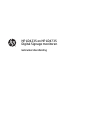 1
1
-
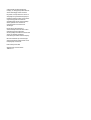 2
2
-
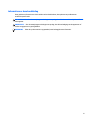 3
3
-
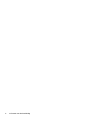 4
4
-
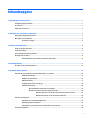 5
5
-
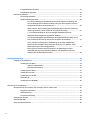 6
6
-
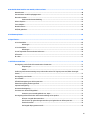 7
7
-
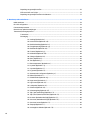 8
8
-
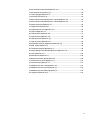 9
9
-
 10
10
-
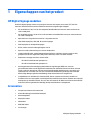 11
11
-
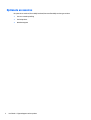 12
12
-
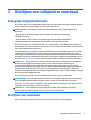 13
13
-
 14
14
-
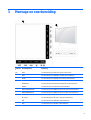 15
15
-
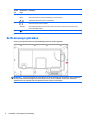 16
16
-
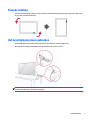 17
17
-
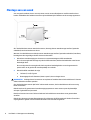 18
18
-
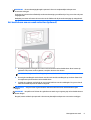 19
19
-
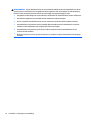 20
20
-
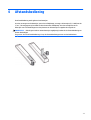 21
21
-
 22
22
-
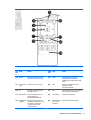 23
23
-
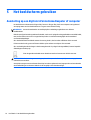 24
24
-
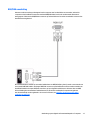 25
25
-
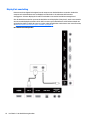 26
26
-
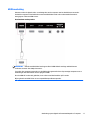 27
27
-
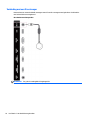 28
28
-
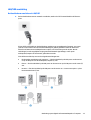 29
29
-
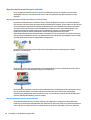 30
30
-
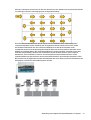 31
31
-
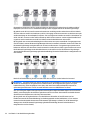 32
32
-
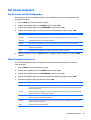 33
33
-
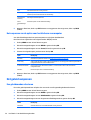 34
34
-
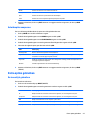 35
35
-
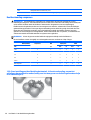 36
36
-
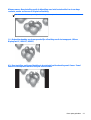 37
37
-
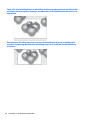 38
38
-
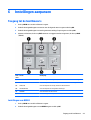 39
39
-
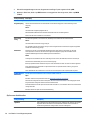 40
40
-
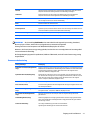 41
41
-
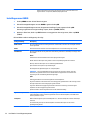 42
42
-
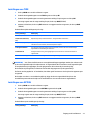 43
43
-
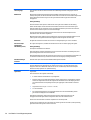 44
44
-
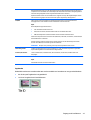 45
45
-
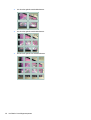 46
46
-
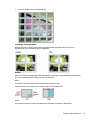 47
47
-
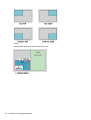 48
48
-
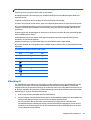 49
49
-
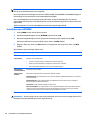 50
50
-
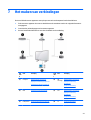 51
51
-
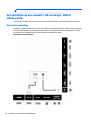 52
52
-
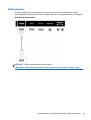 53
53
-
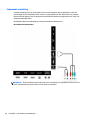 54
54
-
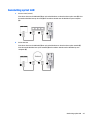 55
55
-
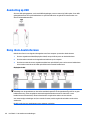 56
56
-
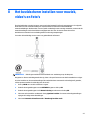 57
57
-
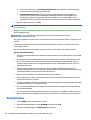 58
58
-
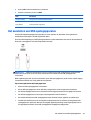 59
59
-
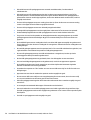 60
60
-
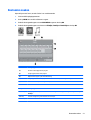 61
61
-
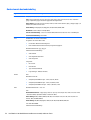 62
62
-
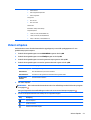 63
63
-
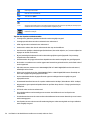 64
64
-
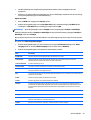 65
65
-
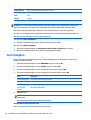 66
66
-
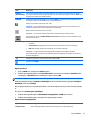 67
67
-
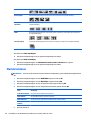 68
68
-
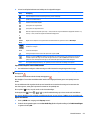 69
69
-
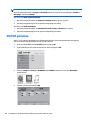 70
70
-
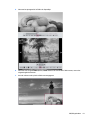 71
71
-
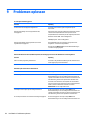 72
72
-
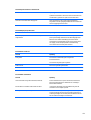 73
73
-
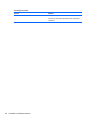 74
74
-
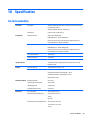 75
75
-
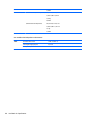 76
76
-
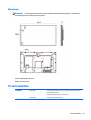 77
77
-
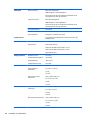 78
78
-
 79
79
-
 80
80
-
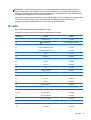 81
81
-
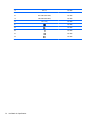 82
82
-
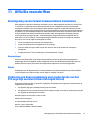 83
83
-
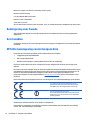 84
84
-
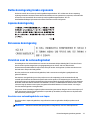 85
85
-
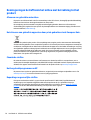 86
86
-
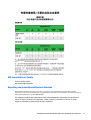 87
87
-
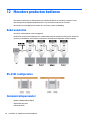 88
88
-
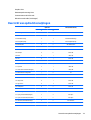 89
89
-
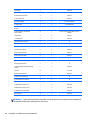 90
90
-
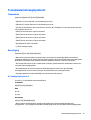 91
91
-
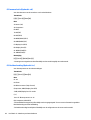 92
92
-
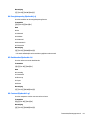 93
93
-
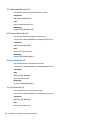 94
94
-
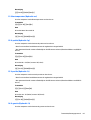 95
95
-
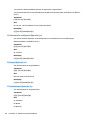 96
96
-
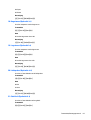 97
97
-
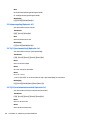 98
98
-
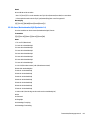 99
99
-
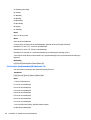 100
100
-
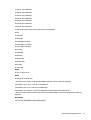 101
101
-
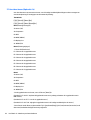 102
102
-
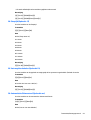 103
103
-
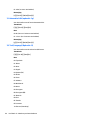 104
104
-
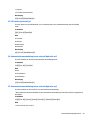 105
105
-
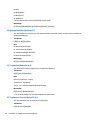 106
106
-
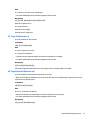 107
107
-
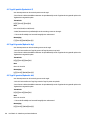 108
108
-
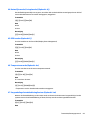 109
109
-
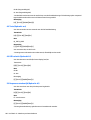 110
110
-
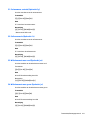 111
111
-
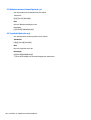 112
112